Page 1

Sun Fire X2200 M2 服务器操作系统
安装指南
Sun Microsystems, Inc.
www.sun.com
文件号码 819-7522-10
2006 年 8 月,修订版 A
Page 2
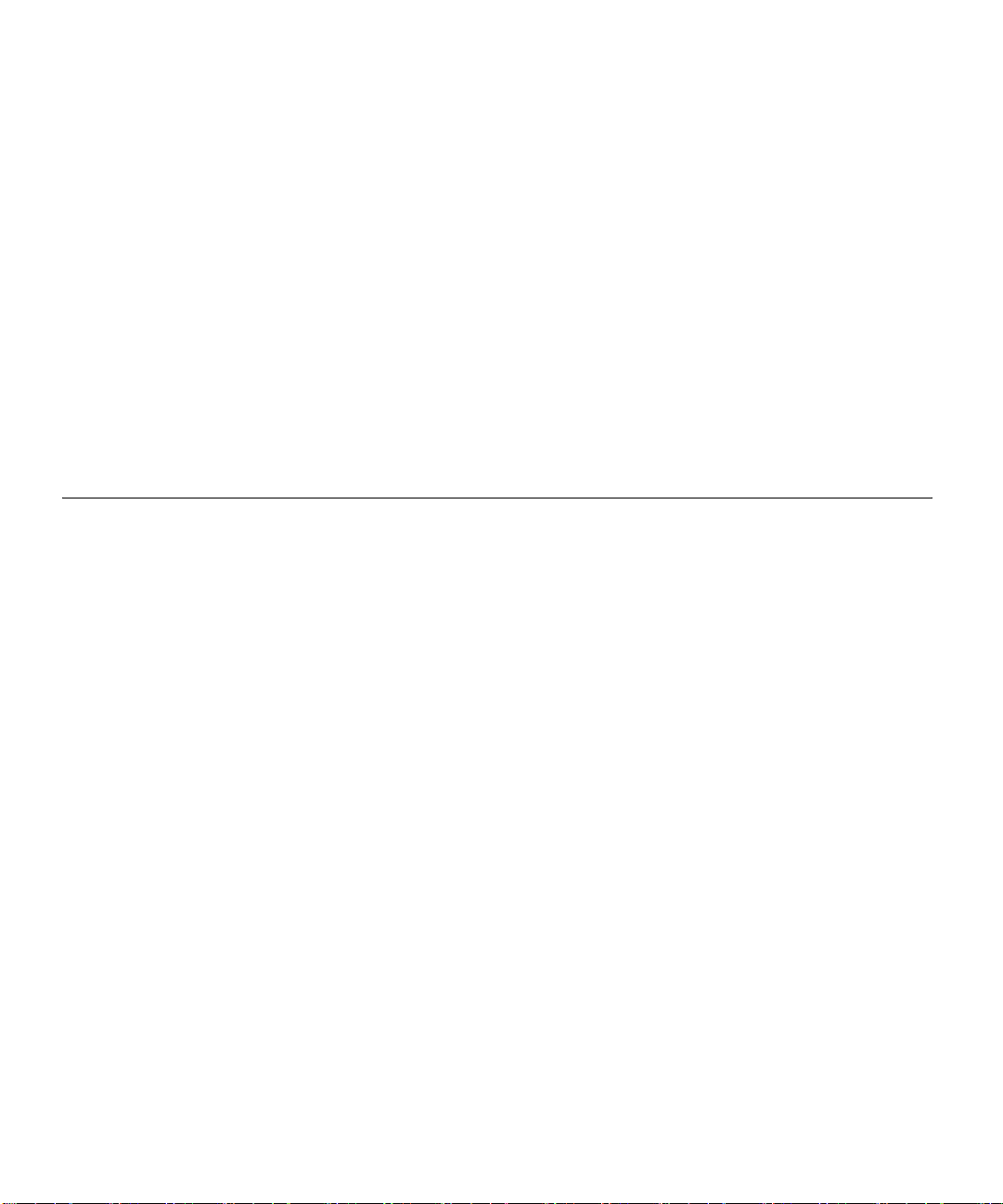
版权所有 2006 Sun Microsystems, Inc., 4150 Network Circle, Santa Clara, California 95054, U.S.A。保留所有权利。
Sun Microsystems, Inc. 拥有本文档所述技术的知识产权。需特别指出的是 (但不局限于此),这些知识产权可能包含在
http://www.sun.com/patents 中列出的一项或多项美国专利,以及在美国和其他国家/地区申请的一项或多项其他专利或待批专利。
本文档及其相关产品的使用、复制、分发和反编译均受许可证限制。未经 Sun 及其许可方 (如果有)的事先书面许可,不得以任何形式、
任何手段复制本产品或文档的任何部分。
第三方软件,包括字体技术,均已从 Sun 供应商处获得版权和使用许可。
本产品的某些部分可能是从 Berkeley BSD 系统衍生出来的,并获得了加利福尼亚大学的许可。 UNIX 是 X/Open Company, Ltd. 在美国和其他
国家/地区独家许可的注册商标。
Sun、Sun Microsystems、 Sun 徽标、AnswerBook2、docs.sun.com、 Sun Fire 和 Solaris 是 Sun Microsystems, Inc. 在美国和其他国家/地区的
商标或注册商标。
所有的 SPARC 商标的使用均已获得许可,它们是 SPARC International, Inc. 在美国和其他国家/地区的商标或注册商标。标有 SPARC 商标的
产品均基于由 Sun Microsystems, Inc. 开发的体系结构。
OPEN LOOK 和 Sun™ 图形用户界面是 Sun Microsystems, Inc. 为其用户和许可证持有者开发的。 Sun 感谢 Xerox 在研究和开发可视或图形用
户界面的概念方面为计算机行业所做的开拓性贡献。 Sun 已从 Xerox 获得了对 Xerox 图形用户界面的非独占性许可证,该许可证还适用于实现
OPEN LOOK GUI 和在其他方面遵守 Sun 书面许可协议的 Sun 许可证持有者。
美国政府权利-商业用途。政府用户应遵循 Sun Microsystems, Inc. 的标准许可协议,以及 FAR (Federal Acquisition Regulations,即 “联邦
政府采购法规”)的适用条款及其补充条款。
本文档按 “原样”提供,对于所有明示或默示的条件、陈述和担保,包括对适销性、适用性或非侵权性的默示保证,均不承担任何责任,除非
此免责声明的适用范围在法律上无效。
Copyright 2006 Sun Microsystems, Inc., 4150 Network Circle, Santa Clara, Californie 95054, Etats-Unis. Tous droits réservés.
Sun Microsystems, Inc. a les droits de propriété intellectuels relatants à la technologie qui est décrit dans ce document. En particulier, et sans la
limitation, ces droits de propriété intellectuels peuvent inclure un ou plus des brevets américains énumérés à http://www.sun.com/patents et
un ou les brevets plus supplémentaires ou les applications de brevet en attente dans les Etats-Unis et dans les autres pays.
Ce produit ou document est protégé par un copyright et distribué avec des licences qui en restreignent l’utilisation, la copie, la distribution, et la
décompilation. Aucune partie de ce produit ou document ne peut être reproduite sous aucune forme, par quelque moyen que ce soit, sans
l’autorisation préalable et écrite de Sun et de ses bailleurs de licence, s’il y ena.
Le logiciel détenu par des tiers, et qui comprend la technologie relative aux polices de caractères, est protégé par un copyright et licencié par des
fournisseurs de Sun.
Des parties de ce produit pourront être dérivées des systèmes Berkeley BSD licenciés par l’Université de Californie. UNIX est une marque
déposée aux Etats-Unis et dans d’autres pays et licenciée exclusivement par X/Open Company, Ltd.
Sun, Sun Microsystems, le logo Sun, AnswerBook2, docs.sun.com, Sun Fire, et Solaris sont des marques de fabrique ou des marques déposées
de Sun Microsystems, Inc. aux Etats-Unis et dans d’autres pays.
Toutes les marques SPARC sont utilisées sous licence et sont des marques de fabrique ou des marques déposées de SPARC International, Inc.
aux Etats-Unis et dans d’autres pays. Les produits portant les marques SPARC sont basés sur une architecture développée par Sun
Microsystems, Inc.
L’interface d’utilisation graphique OPEN LOOK et Sun™ a été développée par Sun Microsystems, Inc. pour ses utilisateurs et licenciés. Sun
reconnaît les efforts de pionniers de Xerox pour la recherche et le développement du concept des interfaces d’utilisation visuelle ou graphique
pour l’industrie de l’informatique. Sun détient une license non exclusive de Xerox sur l’interface d’utilisation graphique Xerox, cette licence
couvrant également les licenciées de Sun qui mettent en place l’interface d ’utilisation graphique OPEN LOOK et qui en outre se conforment aux
licences écrites de Sun.
LA DOCUMENTATION EST FOURNIE "EN L’ÉTAT" ET TOUTES AUTRES CONDITIONS, DECLARATIONS ET GARANTIES EXPRESSES
OU TACITES SONT FORMELLEMENT EXCLUES, DANS LA MESURE AUTORISEE PAR LA LOI APPLICABLE, Y COMPRIS NOTAMMENT
TOUTE GARANTIE IMPLICITE RELATIVE A LA QUALITE MARCHANDE, A L’APTITUDE A UNE UTILISATION PARTICULIERE OU A
L’ABSENCE DE CONTREFAÇON.
Page 3
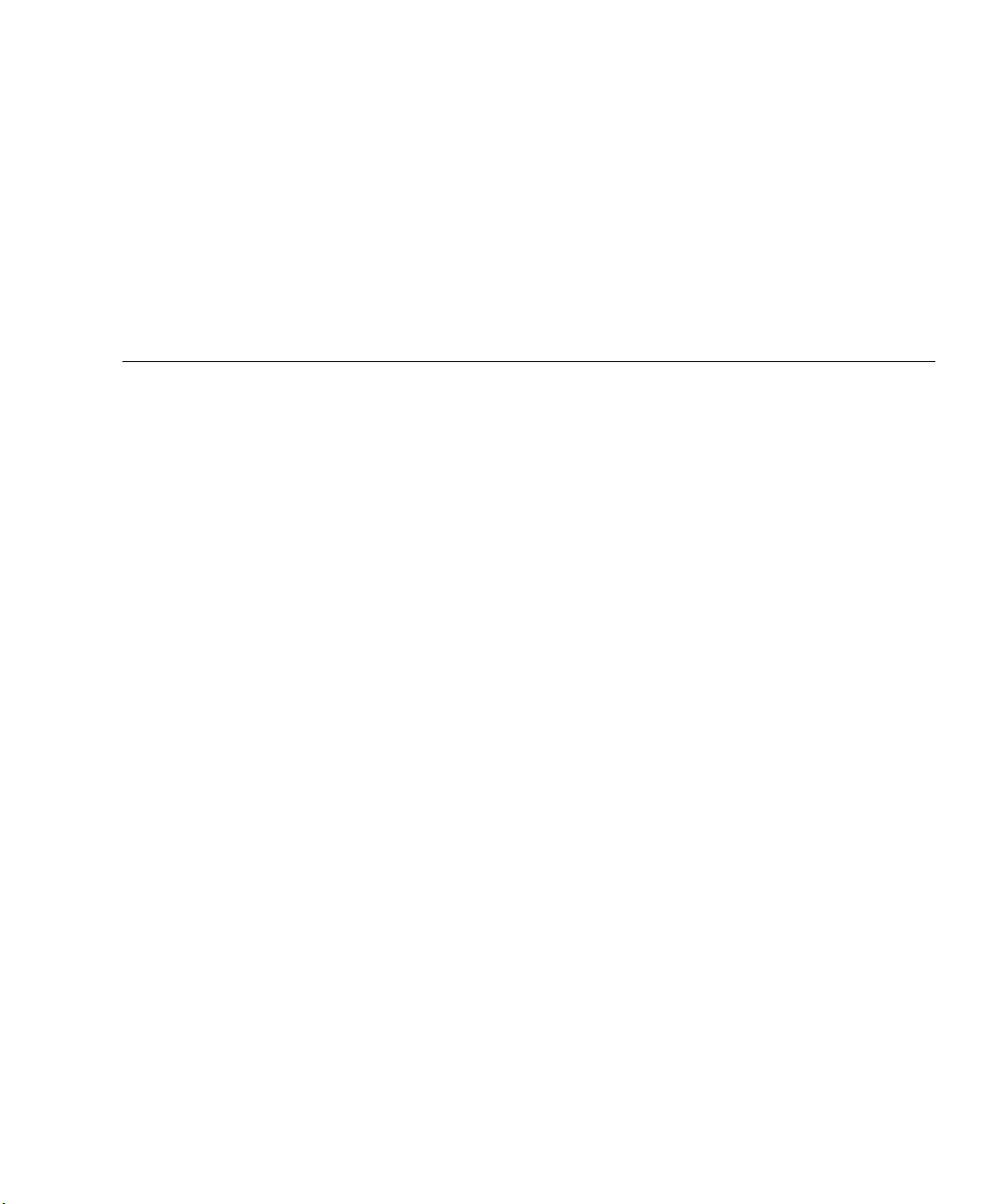
目录
前言 v
1. 操作系统安装概述 1
支持的操作系统 2
操作系统安装任务 3
操作系统的安装准备 4
设置显示环境 4
擦除主启动硬盘 4
设置 BIOS 以执行操作系统安装 5
选择操作系统安装方法 6
CD-ROM 或 DVD 6
网络安装 (PXE/Jumpstart/RIS) 6
远程 KVMS Over IP 和虚拟 CD-ROM 7
串行重定向 8
2. Solaris 操作系统安装 13
安装操作系统 14
操作系统安装概述 14
操作系统安装方法 15
目录 iii
Page 4
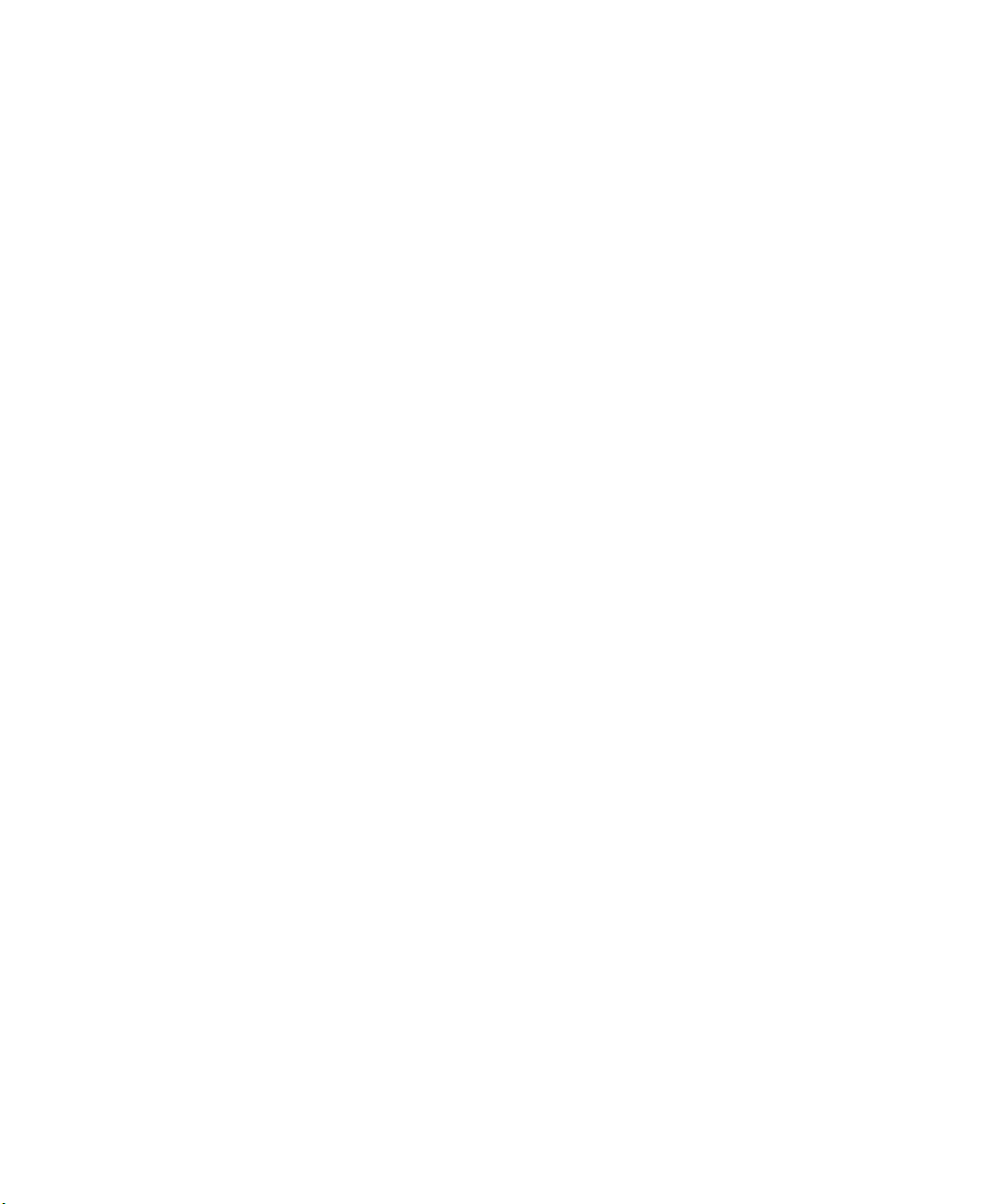
安装系统专用驱动程序 16
通过 KVMS Over IP 安装驱动程序 16
在 Sun Fire X2200 M2 服务器中直接安装驱动程序 16
3. Linux 操作系统安装 19
安装操作系统 20
操作系统安装概述 20
操作系统安装方法 21
安装系统专用的驱动程序 22
通过 KVMS Over IP 安装驱动程序 22
在 Sun Fire X2200 M2 服务器中直接安装驱动程序 22
运行更新实用程序 24
运行适用于 RHEL 操作系统的 up2date 实用程序 24
运行适用于 SLES 操作系统的 SuSEWatcher 实用程序 25
4. Windows Server 2003 操作系统安装 27
安装操作系统 28
操作系统安装概述 28
操作系统安装方法 29
运行 Windows Update 程序 29
在 RAID 配置中安装 Windows Server 2003 30
安装以太网和芯片组驱动程序 33
A. 修补 Solaris Jumpstart 安装文件 37
B. 执行适用于 Windows 的 RIS 安装过程 41
C. 网络接口配置 53
iv Sun Fire X2200 M2 服务器操作系统安装指南 • 2006 年 8 月
Page 5

前言
《
Sun Fire X2200 M2
硬件及软件的信息。
本书的结构
本指南包含以下章节:
第 1 章介绍在 Sun Fire X2200 M2 服务器上安装操作系统之前所做的准备工作。
第 2 章介绍如何安装 Solaris 10 操作系统。
第 3 章介绍如何安装支持的 Linux 操作系统。
第 4 章介绍如何安装 Windows Server 2003。
附录 A 介绍有关修补 Solaris Jumpstart 安装文件的信息。
附录 B 介绍如何通过远程安装服务 (Remote Installation Services, RIS)
安装 Windows 操作系统。
服务器操作系统安装指南》
介绍有关安装、打开和配置工作站
附录 C 介绍所支持 Solaris 和 Linux 操作系统的网络接口配置信息。
前言 v
Page 6
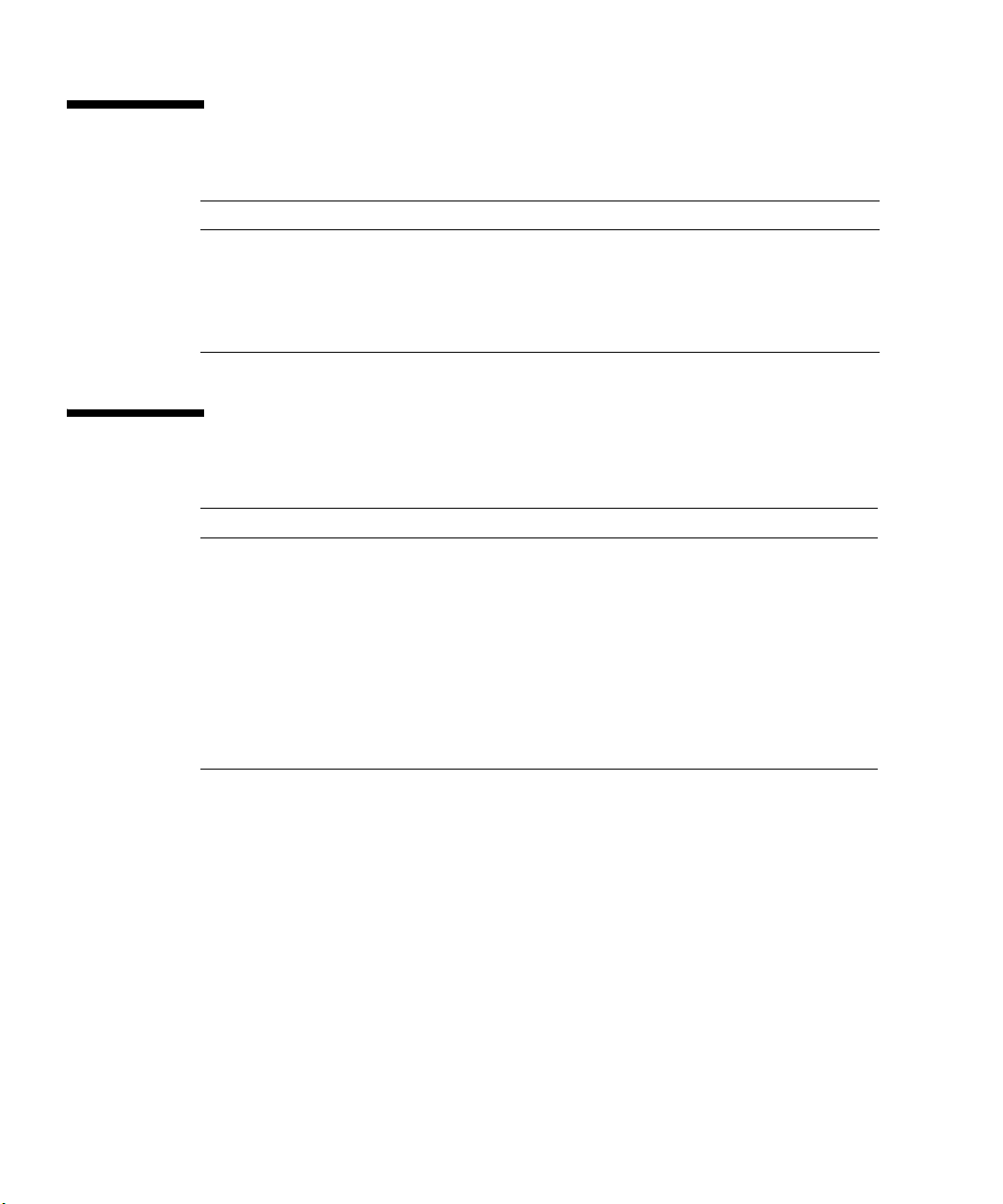
Shell 提示
Shell
C shell 提示
C shell 超级用户提示
Bourne shell 和 Korn shell 提示
Bourne shell 和 Korn shell 超级用户提示
印刷体例
1
字体
AaBbCc123
AaBbCc123
AaBbCc123
1. 您的浏览器设置可能与此处设置有所不同。
含义 示例
命令、文件和目录的名称;计算
机屏幕输出
用户键入的内容,与计算机屏幕
输出的显示不同
书目标题、新术语或词汇、重点
术语。命令行变量,需替换为
实际的名称或数值。
提示
machine-name%
machine-name#
$
#
编辑 .login 文件。
使用 ls -a 列出所有文件。
% You have mail。
su
%
Password:
阅读
《用户指南》
这些称为 class 选项。
必须
是超级用户才能进行此操作。
您
要删除文件,请键入 rm filename。
的第 6 章。
vi Sun Fire X2200 M2 服务器操作系统安装指南 • 2006 年 8 月
Page 7
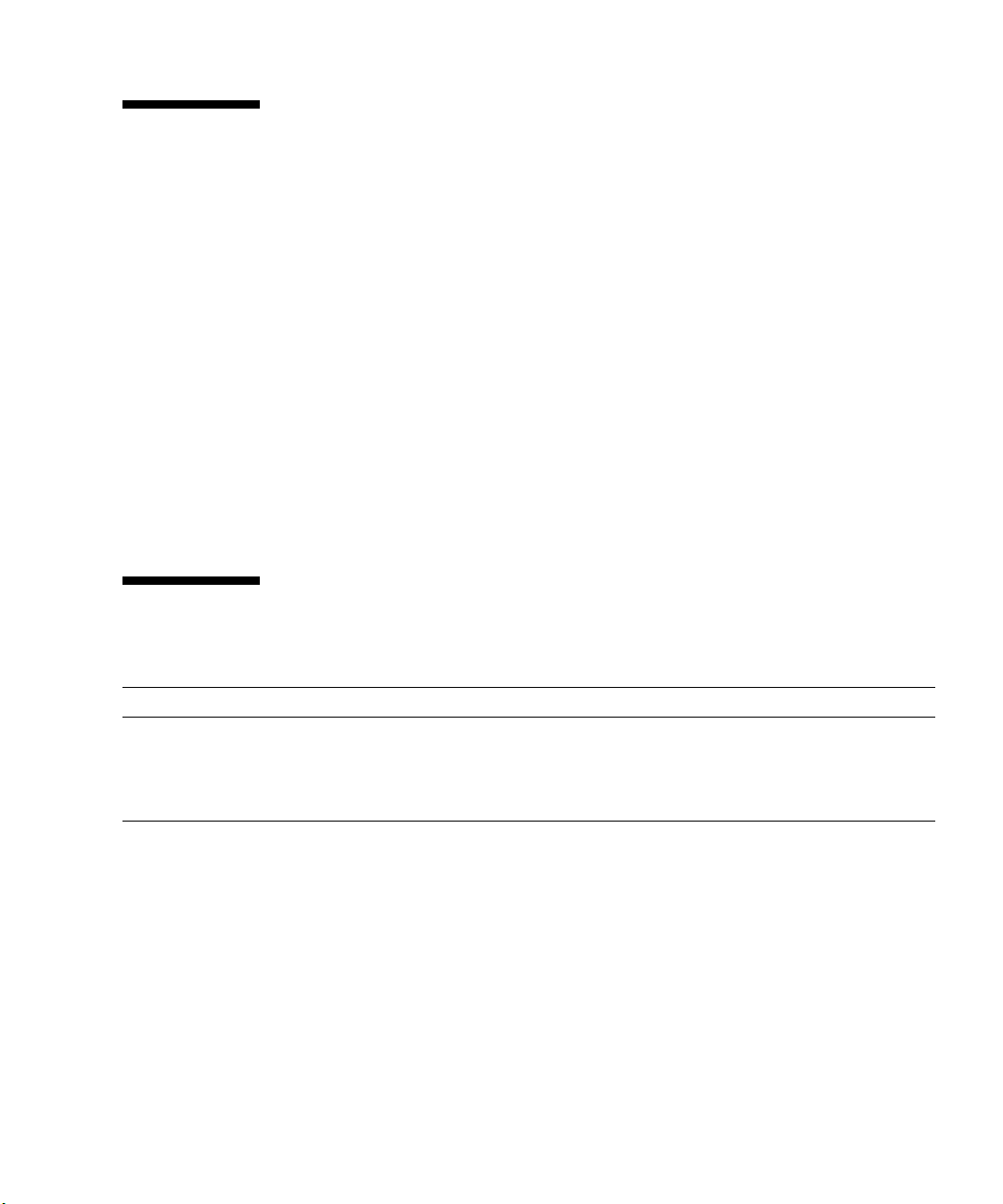
相关文档
有关 Sun Fire X2200 M2 服务器文档集的说明,请参见系统随附的
Sun Fire X2200 M2
访问以下网址,浏览至 Sun Fire X2200 M2 服务器文档:
http://www.sun.com/documentation
这些文档中的某些文档已发行翻译版本,分别以法文、德文、简体中文、繁体中文、
韩文和日文等语言在上述网站上提供。英文版文档的修订较为频繁,因而其内容可能
比其他语言版本的文档更新。
对于所有 Sun 硬件文档,请访问以下网址:
http://www.sun.com/documentation
对于 Solaris 和其他软件文档,请访问以下网址:
http://docs.sun.com
服务器文档》
。另外,您也可以在产品文档站点上找到相应的文档。
文档、支持和培训
Sun 项目 网址 说明
文档
支持和培训
http://www.sun.com/documentation/
http://www.sun.com/support/
http://www.sun.com/training/
下载 PDF 和 HTML 文档,以及订购印刷
文档
获取技术支持、下载修补程序和了解 Sun
课程
《从何处可以找到
前言 vii
Page 8
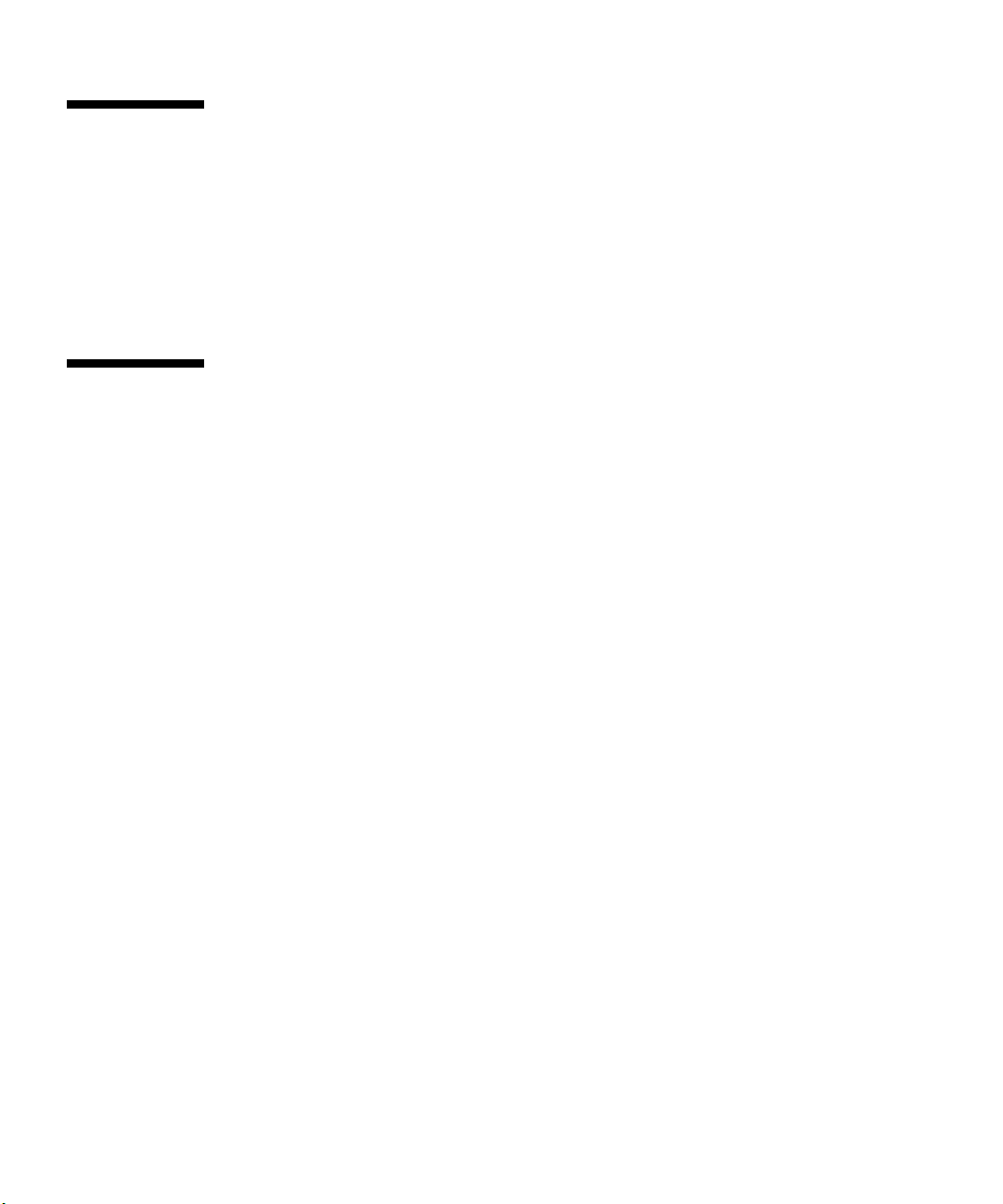
第三方网站
Sun 对本文档中提到的第三方 We b 站点的可用性不承担任何责任。对于此类站点或资
源中的 (或通过它们获得的)任何内容、广告、产品或其他资料, Sun 并不表示认可,
也不承担任何责任。对于因使用或依靠此类站点或资源中的 (或通过它们获得的)任
何内容、产品或服务而造成的或连带产生的实际或名义损坏或损失, Sun 概不负责,
也不承担任何责任。
Sun 欢迎您提出意见
Sun 致力于提高其文档的质量,并十分乐意收到您的意见和建议。请访问以下网站向我
们提交您的意见和建议:
http://www.sun.com/hwdocs/feedback
《
请在您的反馈信息中包含文档的书名和文件号码:
统安装指南》
, 819-7522-10。
Sun Fire X2200 M2
服务器操作系
viii Sun Fire X2200 M2 服务器操作系统安装指南 • 2006 年 8 月
Page 9
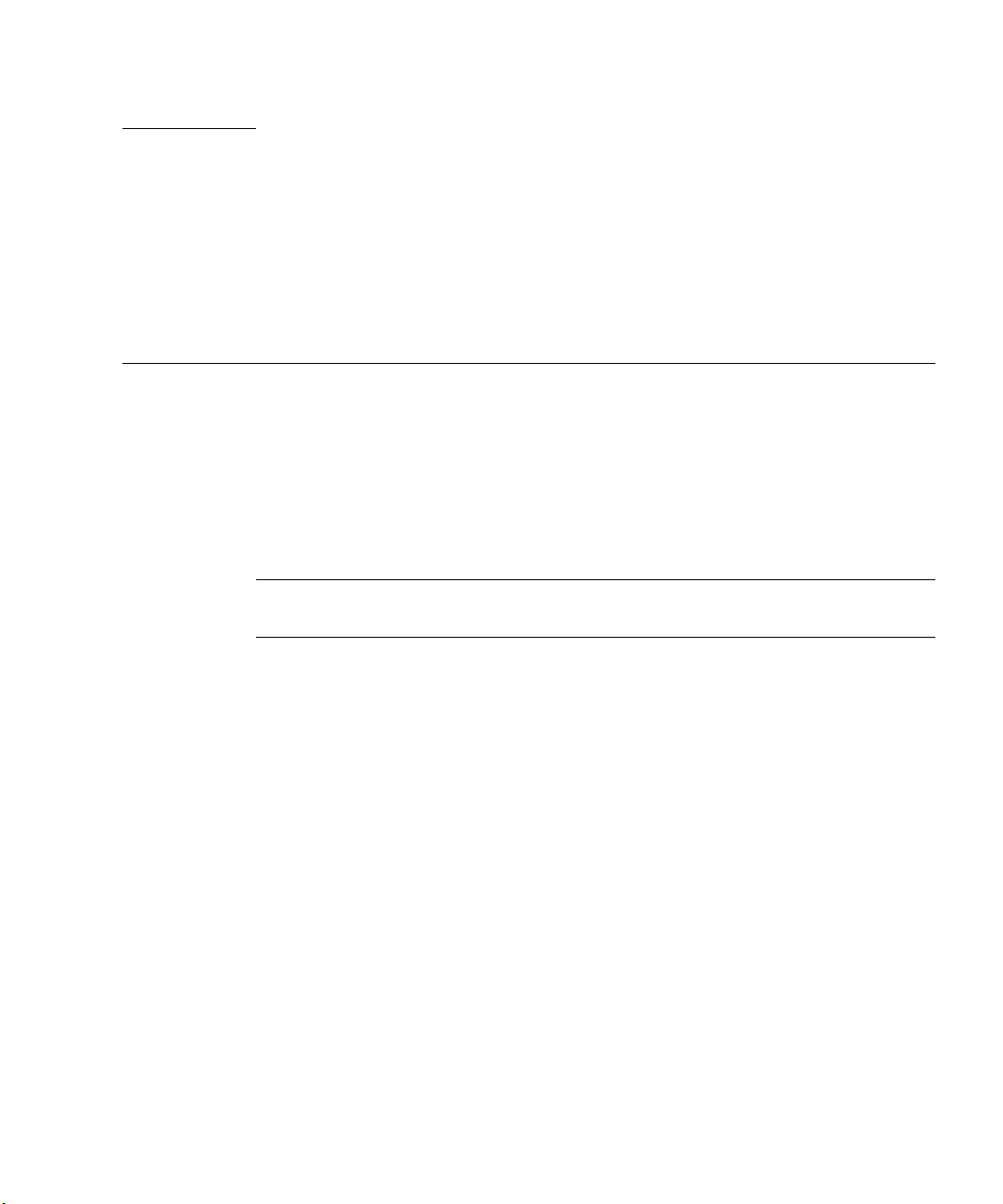
第 章
1
操作系统安装概述
本章介绍在 Sun Fire X2200 M2 服务器中安装新的操作系统之前,您需要做的准备
工作。
本章包括以下内容:
■ 第 2 页 “支持的操作系统”
■ 第 3 页 “操作系统安装任务”
■ 第 4 页 “操作系统的安装准备”
■ 第 6 页 “选择操作系统安装方法”
注 – 如果 Sun Fire X2200 M2 服务器中预安装了 Solaris™ 10 操作系统 (OS),请参考
《
Sun Fire X2200 M2
服务器安装指南》
,了解有关配置操作系统的信息。
1
Page 10
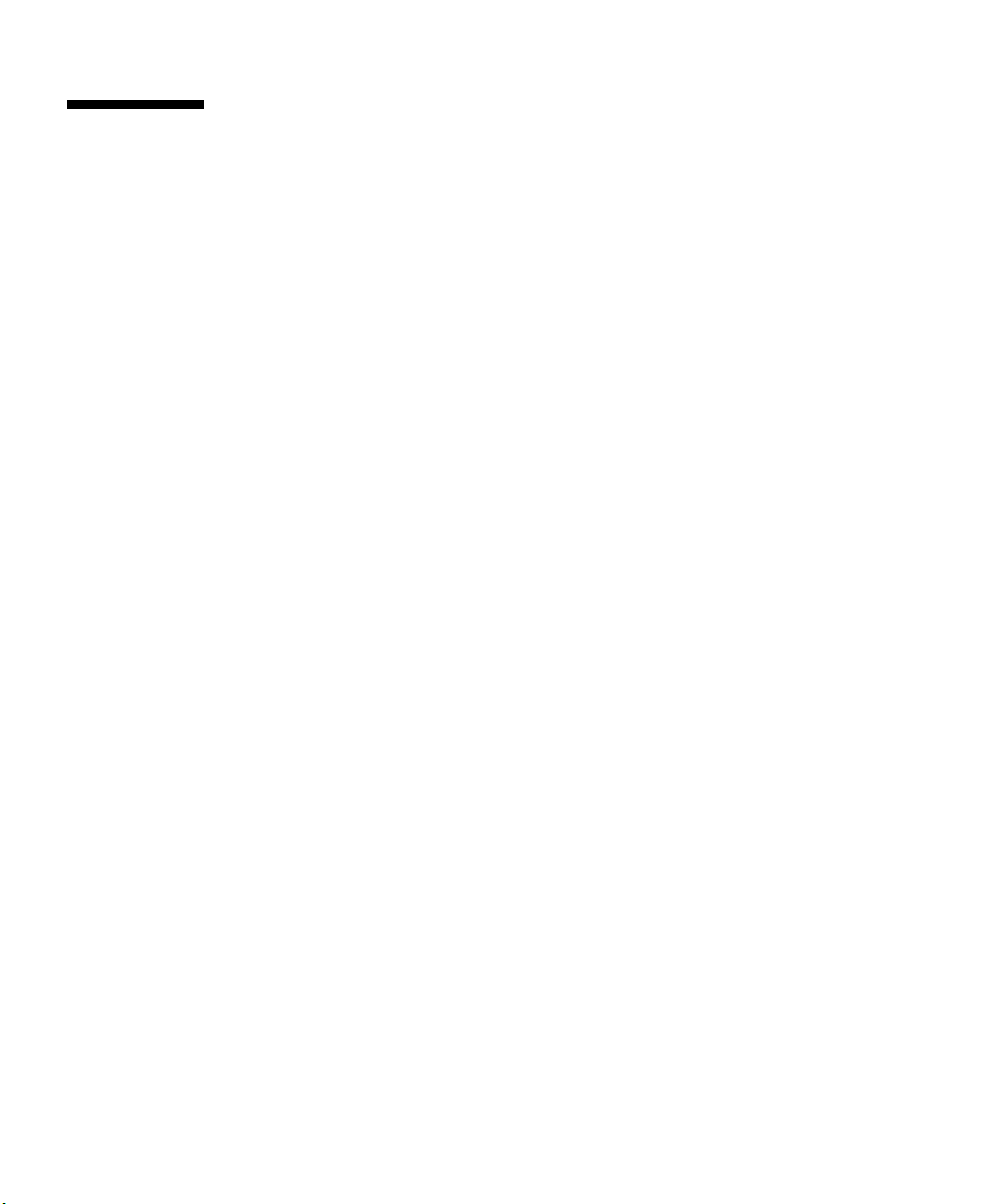
支持的操作系统
您的服务器中可能预安装了 Solaris 10 6/06 操作系统或更高版本,具体取决于您的硬
盘驱动器配置。如果不想使用 Sun Fire X2200 M2 服务器中预安装的 Solaris 10 操作
系统,则可以选择安装其他操作系统。
Sun Fire X2200 M2 服务器支持下列操作系统 (或更高版本):
■ 装有 Sun Java™ Enterprise System (Java ES) 的 Solaris 10 操作系统 (Update 2 或
更高版本)
■ Red Hat Enterprise Linux 3 Update 7, 32 位和 64 位(ES 和 AS)
■ Red Hat Enterprise Linux 4 Update 3, 32 位和 64 位(ES 和 AS)
■ SUSE Linux Enterprise System 9 (SP 3), 64 位 (SUSE 认证)
■ Windows Server 2003 Standard Edition (SP 1), 32 位和 64 位(WHQL 认证)
您可以访问以下网站,向 Sun 订购支持的 Red Hat 和 SUSE 操作系统版本:
http://www.sun.com/software/linux/index.html
操作系统软件附带的介质套件中提供了有关安装这些操作系统的说明。
当 Taurus Server 的初始版本发布后,还会提供对其他操作系统的支持。如需了解最新
的操作系统支持信息,请访问以下网址:
http://www.sun.com/servers/entry/x2200/os.jsp
Sun Fire X2200 M2 服务器中预安装了诊断分区。如果由于某一原因,导致服务器中的
《
诊断分区被删除,请参考
Sun Fire X2200 M2
何使用 Sun Fire X2200 M2 服务器工具和驱动程序光盘重新安装诊断分区。
服务器服务指南》
(819-6597),了解如
2 Sun Fire X2200 M2 服务器操作系统安装指南 • 2006 年 8 月
Page 11
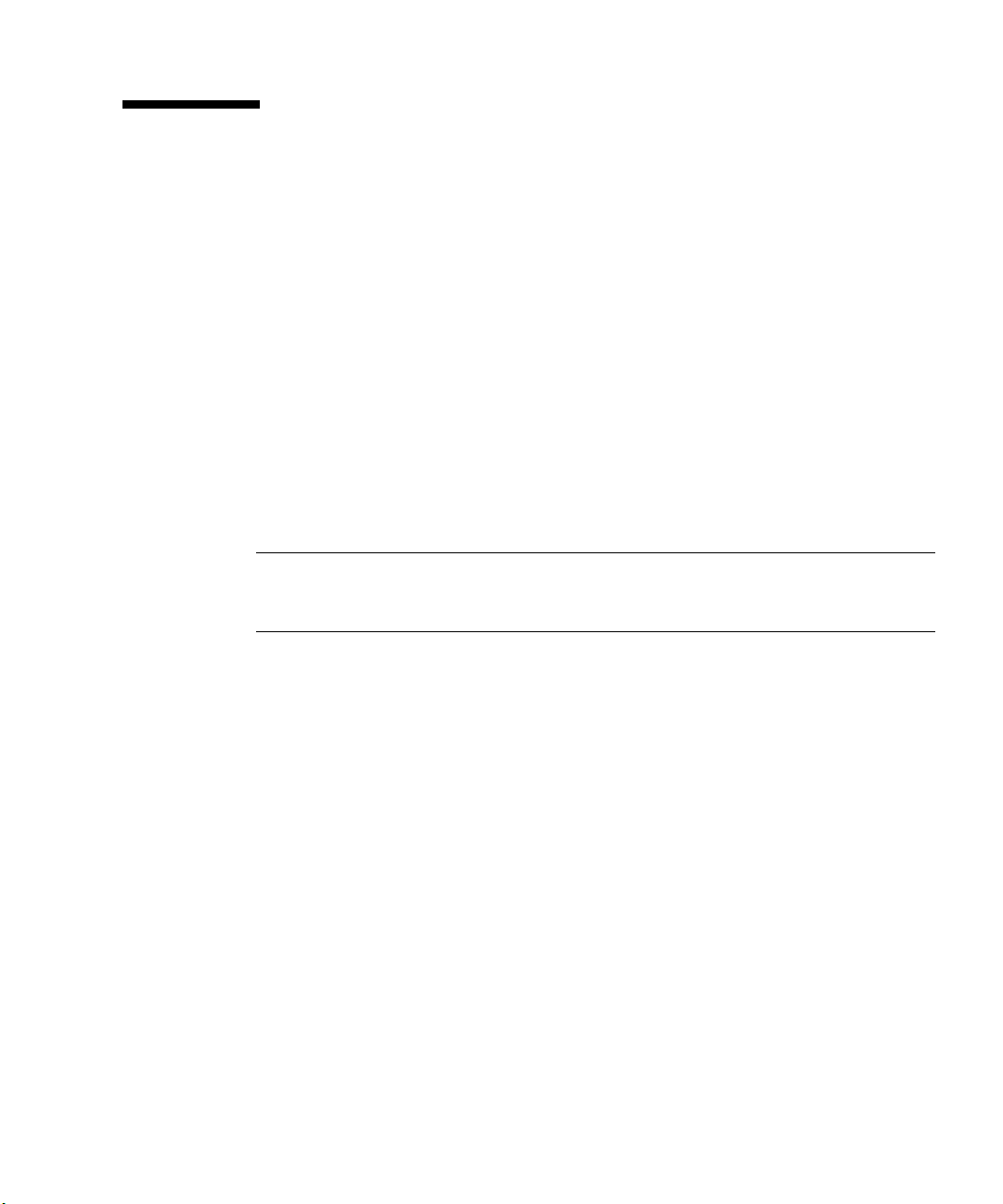
操作系统安装任务
下面简要介绍了新操作系统 (OS) 的安装步骤。
1. 设置显示环境。
如果您不用可选 DVD 来准备系统并安装操作系统,请参见第 4 页 “设置显示环境”
2. 擦除主启动盘。
如果服务器中预安装了操作系统,则在安装新操作系统之前,应先将其删除。参见
第 4 页 “擦除主启动硬盘”。
3. 设置 BIOS。
您必须为准备安装的操作系统设置 BIOS。参见第 5 页 “设置 BIOS 以执行操作
系统安装”。
4. 安装操作系统。
参见本文档中与您准备安装的操作系统相对应的章节。
注 – 如果您准备设置 Windows RAID,则在安装操作系统之前,需要使用
2003Reburn 脚本创建新的 Windows Server 2003 安装光盘或创建 RAID 驱动
程序软盘。参见第 4 章。
5. 更新驱动程序。
参见本文档中与您准备安装的操作系统相对应的章节。
6. 运行所有与您的操作系统相对应的更新。
第 1 章 操作系统安装概述 3
Page 12
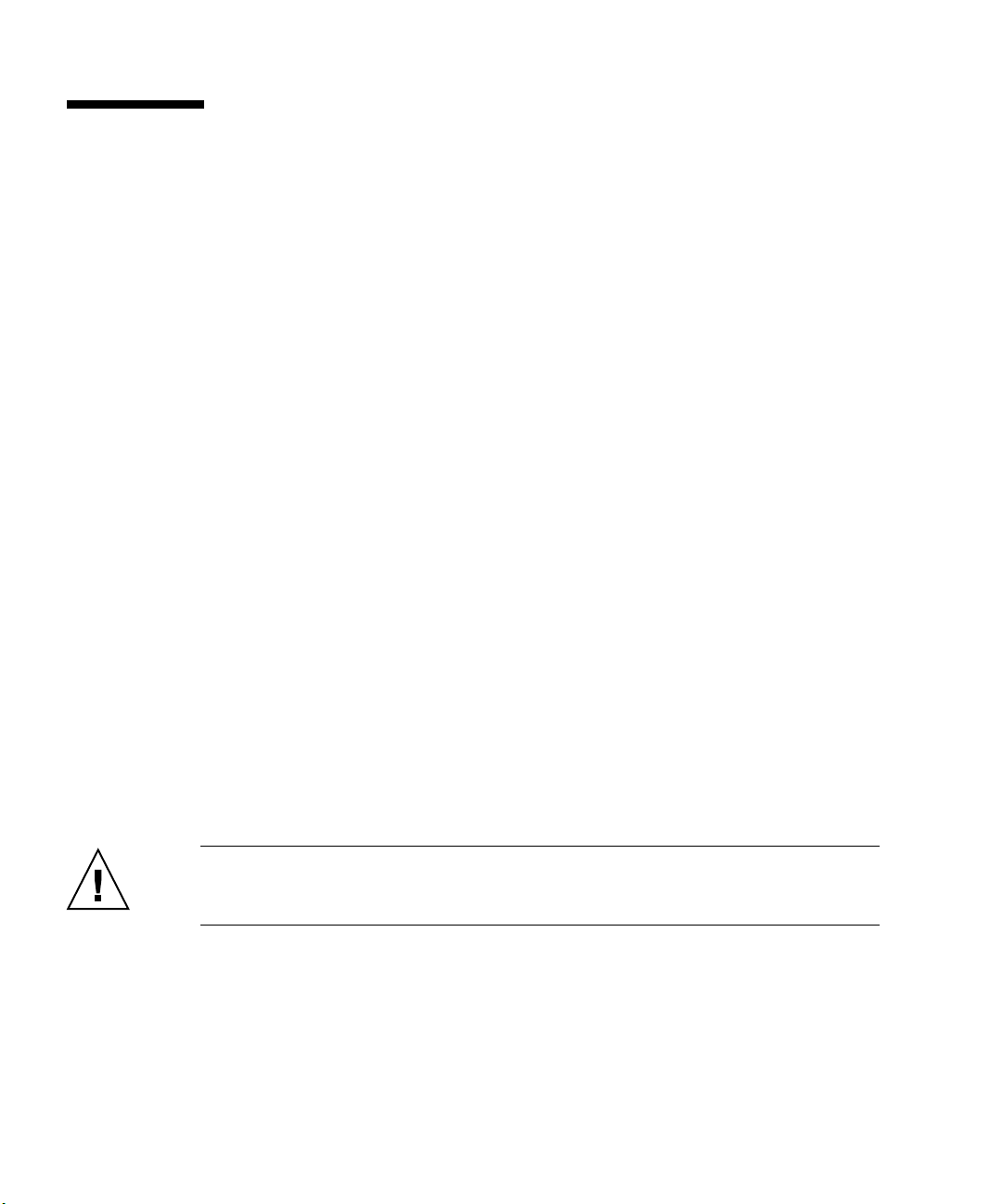
操作系统的安装准备
本节介绍如何准备服务器以进行操作系统安装:
■ 第 4 页 “设置显示环境”
■ 第 4 页 “擦除主启动硬盘”
■ 第 5 页 “设置 BIOS 以执行操作系统安装”
设置显示环境
如果您不使用本地 DVD 驱动器和显示器来运行工具和驱动程序光盘或操作系统安装
光盘,则有两个显示环境选项:
■ 通过嵌入式无人职守管理器 (LOM) 服务处理器 (SP) 查看显示输出。
有关使用嵌入式 LOM SP 通过串行控制台查看系统输出的说明,请参考
《
Sun Fire X2200 M2
■ 使用嵌入式 LOM 的远程 KVMS Over IP (基于 IP 的 KVMS)功能。
有关设置 KVMS Over IP 功能以进行虚拟光盘操作的说明,请参考
《嵌入式无人职守管理器管理指南》
擦除主启动硬盘
服务器安装指南》
。
。
Sun Fire X2200 M2 服务器的硬盘驱动器中可能已安装了 Solaris 10 操作系统,具体取
决于您的硬盘驱动器配置。如果您希望安装其他操作系统或重新安装 Solaris 10 操作系
统,请使用 Sun Fire X2200 M2 服务器工具和驱动程序光盘主菜单中的 "Erase Primary
Boot Hard Disk" (擦除主驱动硬盘)选项擦除先前安装的操作系统,以便为新系统腾
出足够的空间。
注意 – 从工具和驱动程序光盘中选择 "Erase Primary Boot Hard Disk" (擦除主启动
硬盘)选项时,将会擦除硬盘驱动器中除诊断分区以外的所有分区。所有用户数据将会
丢失。执行此操作之前,请确保备份硬盘驱动器中的所有数据。
4 Sun Fire X2200 M2 服务器操作系统安装指南 • 2006 年 8 月
Page 13
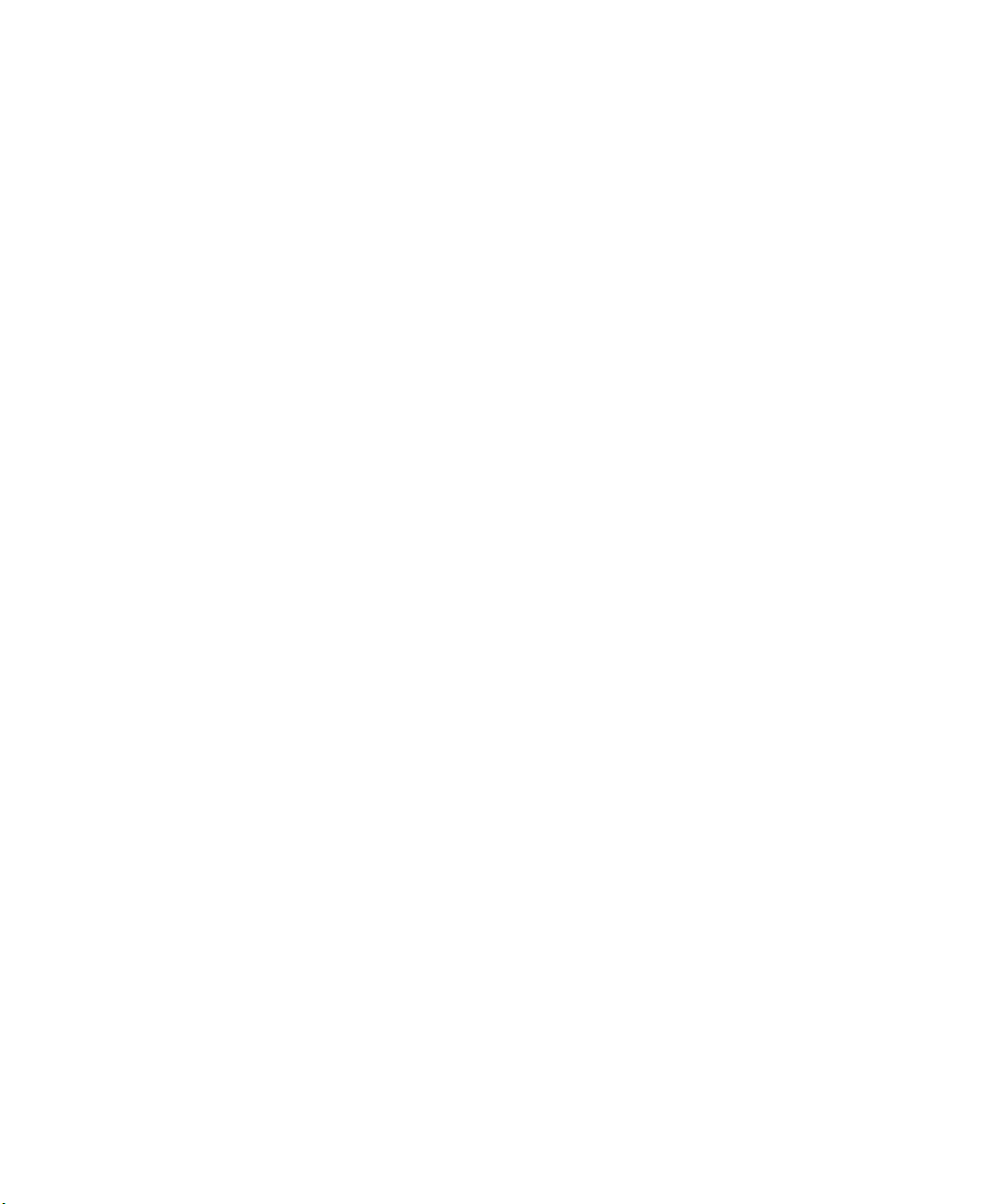
要擦除主启动硬盘:
1. 备份硬盘驱动器中所有需要保存的数据。
2. 将工具和驱动程序光盘放入服务器的可选 DVD 驱动器。
《
如果您的系统没有安装 DVD 驱动器,请参考
了解有关从 PXE 服务器中启动工具和驱动程序光盘的说明。
3. 从工具和驱动程序光盘中启动系统。
4. 当工具和驱动程序光盘的主菜单出现时,从中选择以下选项:
3. "Erase Primary Boot Hard Disk" (擦除主驱动硬盘)
此选项将会擦除主硬盘驱动器中除诊断分区以外的所有分区。如果存在诊断分区,
则会保留,不会擦除。
Sun Fire X2200 M2
服务器服务手册》
设置 BIOS 以执行操作系统安装
如果您准备在 Sun Fire X2200 M2 服务器中安装操作系统,则在安装操作系统软件
之前,必须正确设置 BIOS。请参见以下与您准备安装的操作系统相对应的过程。
■ 第 5 页 “设置 BIOS 以执行 Solaris 10 或 Linux 操作系统安装”
■ 第 6 页 “设置 BIOS 以执行 Windows Server 2003 操作系统安装”
,
设置 BIOS 以执行 Solaris 10 或 Linux 操作系统安装
"Installed O/S" (已安装的操作系统)选项的缺省值为 "Others" (其他)。如果
缺省值没有改变,则您不必为 Solaris 或 Linux 操作系统执行此设置过程。
如果 BIOS 的 "Installed O/S" (已安装的操作系统)选项已发生改变,请为 Solaris
10、Red Hat Enterprise Linux 3 和 4 以及 SUSE Linux Enterprise System 执行以下
过程。
要设置 BIOS 以执行 Solaris 或 Linux 操作系统安装:
1. 打开服务器电源,在显示 Sun 徽标屏幕时按 F2 键以进入 BIOS 设置菜单。
2. 选择 "Advanced" (高级)选项卡,然后选择 "ACPI Configuration" (ACPI 配置)。
3. 将 "Installed O/S" (已安装的操作系统)选项改为 "Others" (其他)。
4. 按 F10 键保存更改并退出 BIOS。
第 1 章 操作系统安装概述 5
Page 14
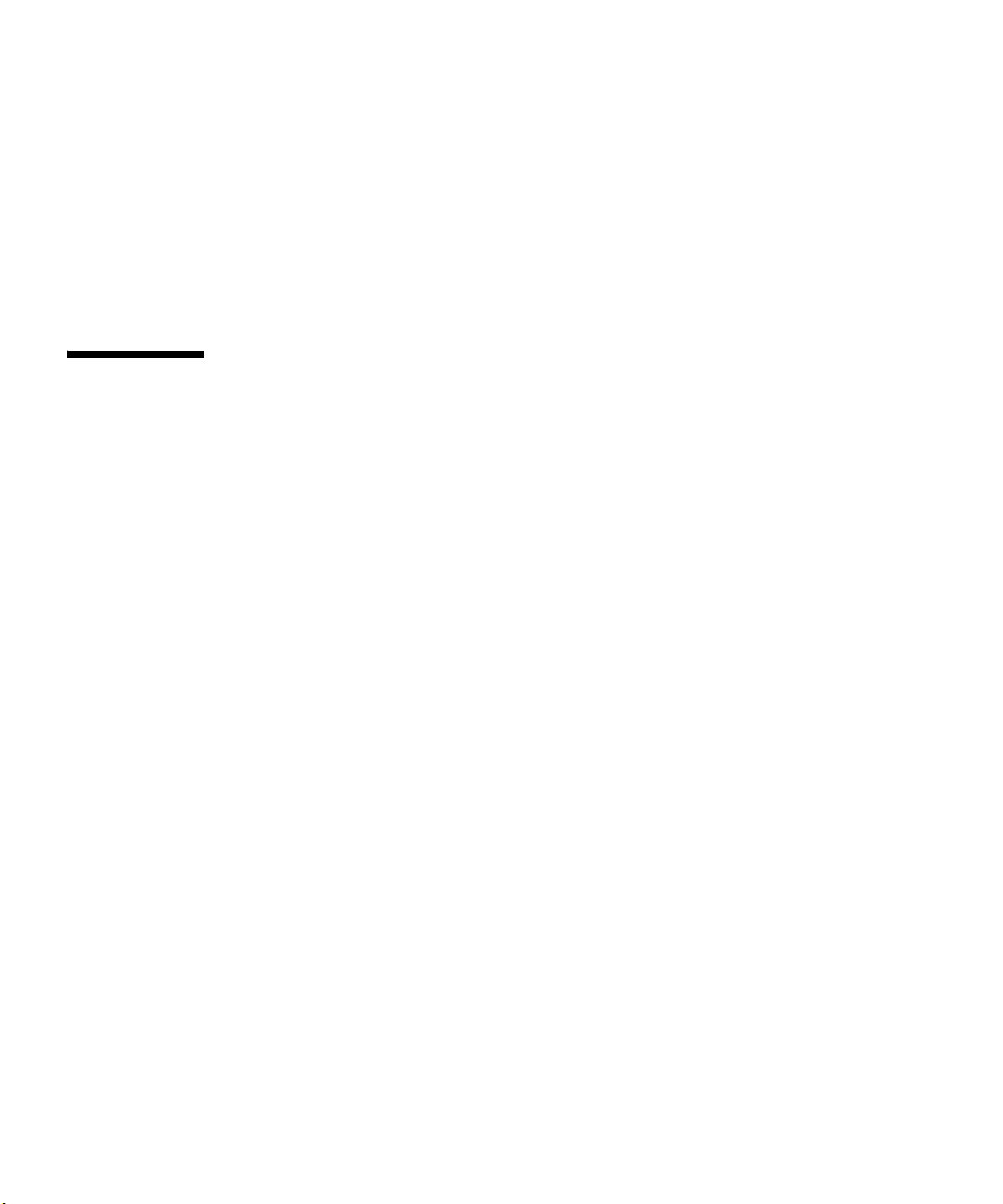
设置 BIOS 以执行 Windows Server 2003 操作系统安装
要设置 BIOS 以执行 Windows Server 2003 操作系统安装:
1. 打开服务器电源,在显示 Sun 徽标屏幕时按 F2 键以进入 BIOS 设置菜单。
2. 选择 "Advanced" (高级)选项卡,然后选择 "ACPI Configuration" (ACPI 配置)。
3. 将 "Installed O/S" (已安装的操作系统)选项改为 "Windows"。
4. 按 F10 键保存更改并退出 BIOS。
选择操作系统安装方法
下面简要介绍了您准备安装的操作系统的可能安装方法。有关详细信息,请参见与操作
系统相对应的章节。
■ 第 6 页“CD-ROM 或 DVD”
■ 第 6 页 “网络安装 (PXE/Jumpstart/RIS)”
■ 第 7 页 “远程 KVMS Over IP 和虚拟 CD-ROM”
■ 第 8 页 “串行重定向”
CD-ROM 或 DVD
此方法使用服务器的板载 DVD、通过 USB 连接的驱动器以及连接到系统的 VGA 显示
器,直接在服务器中安装操作系统。
有关特定操作系统的详细 CD/DVD 安装信息,请参考安装软件随附的说明,或者参考
本文档的相应操作系统章节中引用的在线文档。
网络安装 (PXE/Jumpstart/RIS)
此方法在主机服务器中设置一个安装程序,然后通过网络安装操作系统。网络安装方法
包括适用于 Linux 和 Solaris 的预启动执行环境 (PXE)、适用于 Solaris 的 Jumpstart 以
及适用于 Windows 的远程安装服务 (RIS)。
有关特定操作系统的详细网络安装信息,请参考安装软件随附的说明,或者参考本文档
的相应操作系统章节中引用的在线文档。
有关在 Sun Fire X2200 M2 服务器中执行 RIS 安装的详细说明,请参见附录 B。
6 Sun Fire X2200 M2 服务器操作系统安装指南 • 2006 年 8 月
Page 15
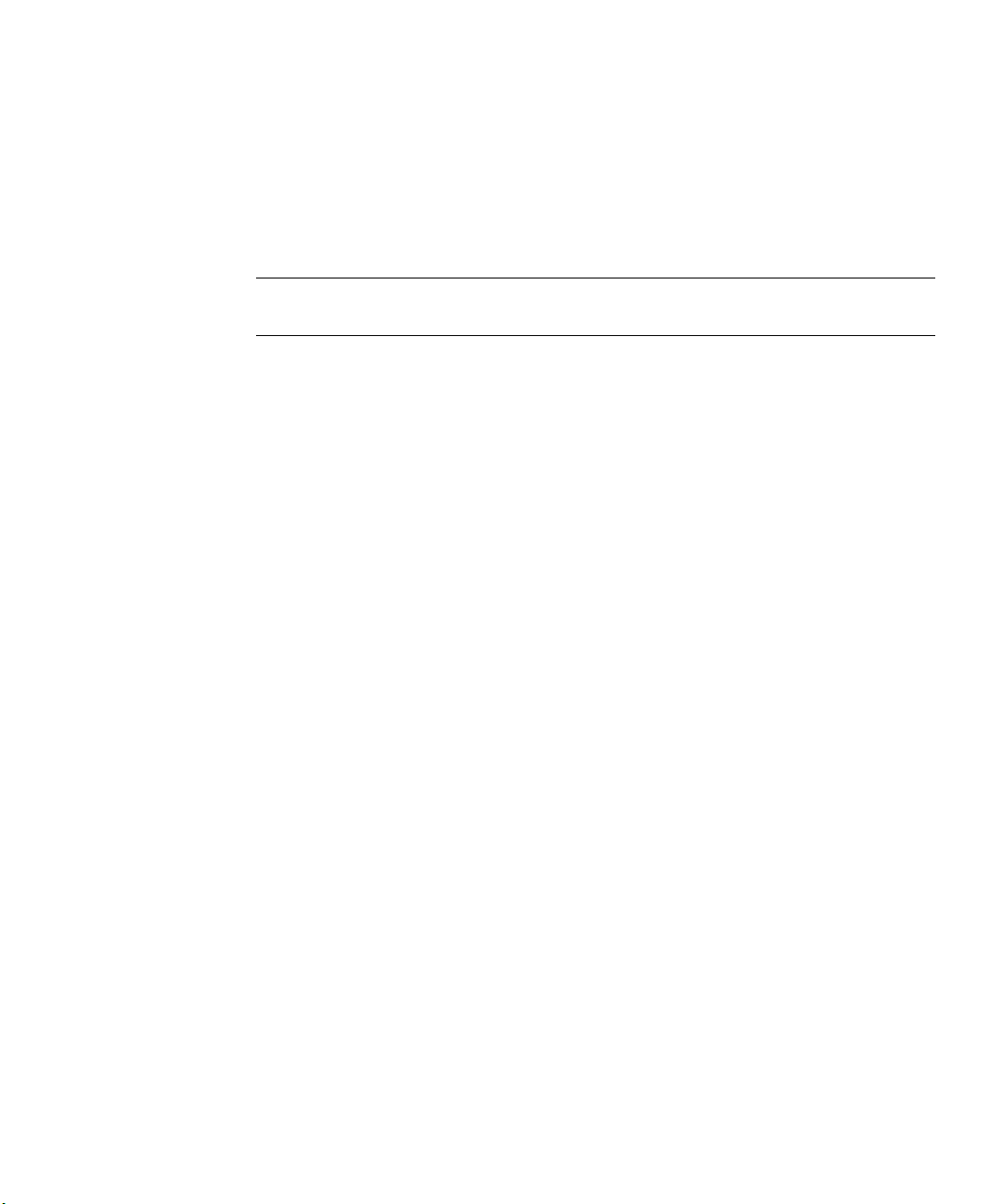
远程 KVMS Over IP 和虚拟 CD-ROM
此方法使用远程联网系统在 Sun Fire X2200 M2 服务器中安装操作系统。远程系统的
CD 或 DVD 驱动器(虚拟 CD-ROM)用于访问操作系统介质,而 Sun Fire X2200 M2
服务器的所有输出都将显示在远程系统 (远程控制台)上。有关在嵌入式无人职守管
《
理器 (LOM) 中使用 KVMS Over IP 功能的详细信息,请参考
服务器嵌入式无人职守管理器管理指南》
。
注 – 本过程假定您熟悉嵌入式 LOM WebGUI 的管理操作。有关详细信息,请参考
《
Sun Fire X2200 M2
服务器嵌入式无人职守管理器管理指南》
远程 KVMS Over IP 安装的要求包括:
■ 已连接到网络的远程系统
■ 远程系统中安装了以下浏览器之一:Internet Explorer、 Mozilla 或 Firefox
■ 已连接到远程系统的 CD/DVD 驱动器
■ 用于安装您所选择的操作系统的介质
■ 按照
《
Sun Fire X2200 M2
服务器安装指南》
中的说明设置了 Sun Fire X2200 M2
服务器的 SP
1. 在远程系统上,打开浏览器,然后键入您想要在其中安装操作系统的
Sun Fire X2200 M2 服务器的嵌入式 LOM 服务处理器的 IP 地址。
2. 在登录屏幕上键入您的用户名和密码。
Sun Fire X2200 M2
。
3. 在主嵌入式 LOM 窗口中,单击 "Launch" (启动)以打开远程控制台窗口。
4. 将您要安装在 Sun Fire X2200 M2 服务器中的操作系统的 CD/DVD 放入本地
CD/DVD 驱动器。
5. 在远程控制台窗口中,选择 "Storage" (存储) -> "Mount devices" (挂载设备)。
此时会显示 "Device Configuration" (设备配置)窗口。
6. 在 "Storage 1 Source" (存储 1 源)字段的下拉列表中,选择用于安装操作系统
的 CD/DVD 驱动器。
7. 单击 "Submit" (提交)。
第 1 章 操作系统安装概述 7
Page 16
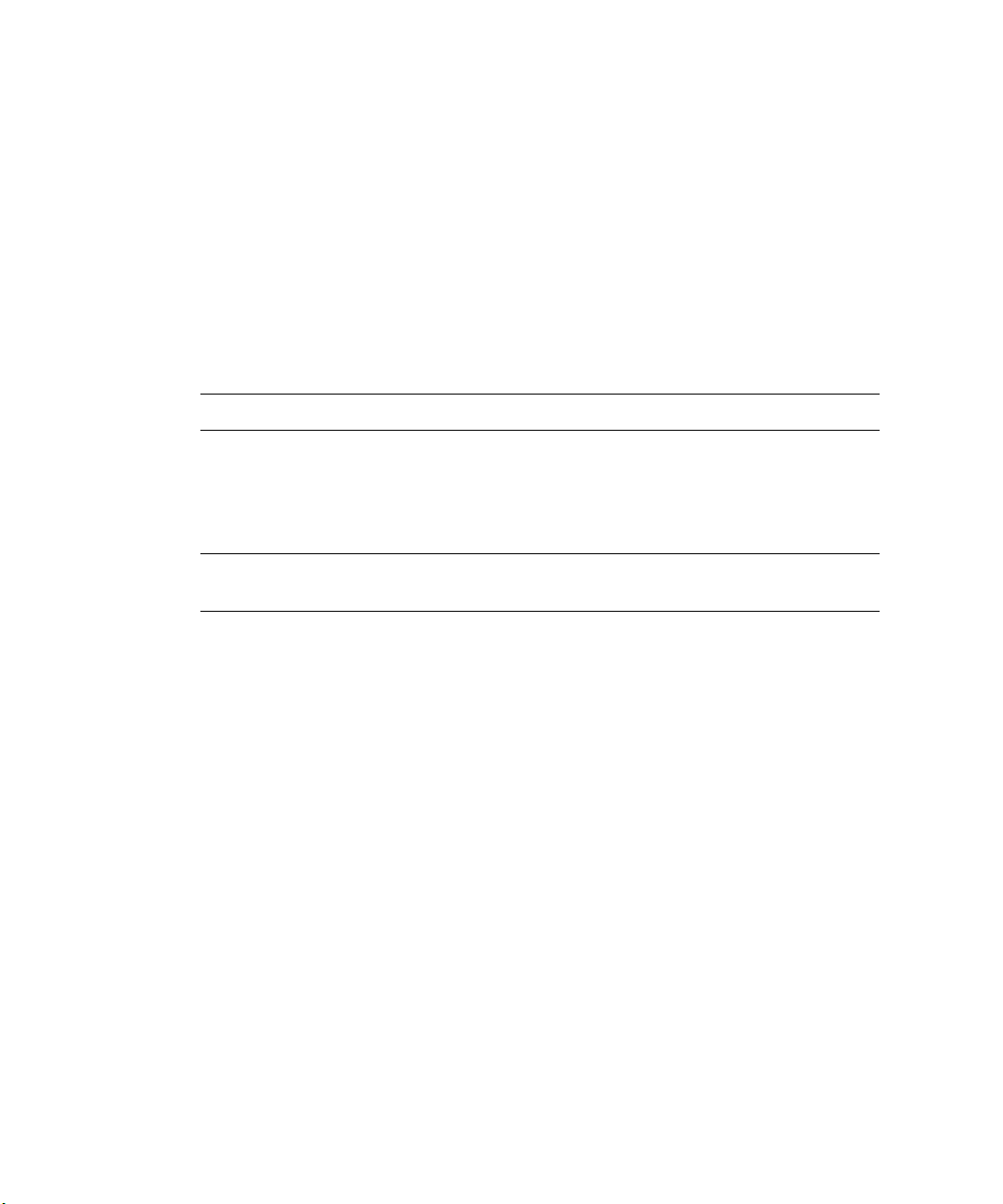
8. 配置 BIOS 以从远程 (虚拟) CD 或 DVD 启动。
a. 转到嵌入式 LOM 主页面,选择 "Control" (控制) -> "Power Control"
(电源控制) -> "Restart" (重新启动)。
Sun Fire X2200 M2 系统将重新启动,且您可以在远程控制台屏幕上查看 POST
过程。
b. 在系统重新启动过程中,返回远程控制台屏幕并在出现 Sun Microsystems 闪屏时
按 F2 键。
此时会显示 BIOS 设置实用程序。
c. 选择 "Boot" (启动) -> "Boot Device priority" (启动设备优先级),并将第一
启动驱动器更改为 "Virtual CD/DVD" (虚拟 CD/DVD)。
注 – 确保硬盘仍在启动顺序列表中。
d. 按 F10 键保存更改并退出 BIOS。
现在,服务器会从虚拟 CD-ROM 中重新启动。安装操作系统的过程与使用本地
CD/DVD 驱动器和显示器的过程完全相同。
注 – 安装操作系统后,如果希望使用您的系统安装或连接的 CD 或 DVD 设备,请记住
在 BIOS 中改回本地 CD-ROM。
串行重定向
此方法通过串行端口将服务器输出定向至一个终端设备。
参见以下说明。下面介绍了一些关于 Solaris 操作系统的特定说明。有关其他操作系统
的详细说明,请参考相应操作系统的安装说明。
在设置串行控制台之前,您需要为基于 PXE 的网络安装设置以下系统:
■ 安装服务器
■ DHCP 服务器
要使用串行控制台安装操作系统:
1. 将一个终端连接至服务处理器的串行端口。
终端可以是 VT100、运行终端仿真程序的 PC 或终端服务器。
2. 将终端设置为以 9600 波特的速率接收数据。
8 Sun Fire X2200 M2 服务器操作系统安装指南 • 2006 年 8 月
Page 17
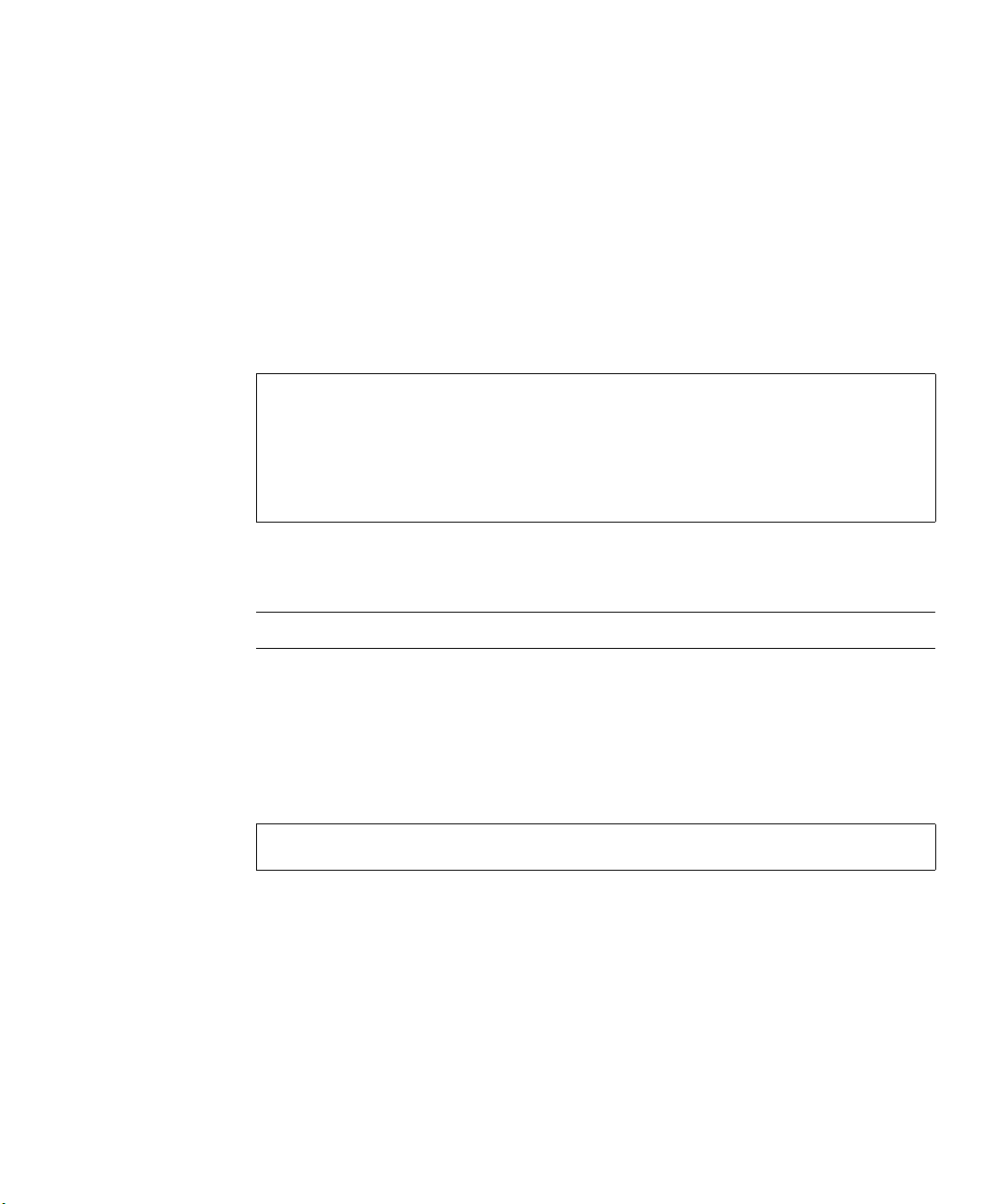
3. 将操作系统设置为从安装服务器启动。
以下说明仅适用于 Solaris 10。
如以下代码样例所示,在安装服务器中添加一个 x86 安装客户机,并指定在安装过程中
所用的启动设备。
以下示例使用下列值:
■ 客户机 IP 地址:00:07:e9:04:4a:bf
■ 服务器 IP 地址:192.168.0.123
■ 客户机宏名称:01000039FCF2EF
使用以下示例中指定的命令:
# cd /export/boot/Solaris_10/Tools
# ./add_install_client -d -e "00:07:e9:04:4a:bf" i86pc
# dhtadm -A -m 01000039FCF2EF \
-d ":BootSrvA=192.168.0.123:BootFile=01000039FCF2EF:"
# pntadm -f 01 -A $CLIENT_IP -i 01000039FCF2EF \
-m 01000039FCF2EF $CLIENT_NET
如果您在设置安装客户机时指定启动设备,则在安装期间, "Device Configuration
Assistant" (设备配置助手)屏幕上将不会提示您提供此信息。
注 – 有关这些命令的详细信息,请参见手册页面。
4. 以管理员身份登录到服务处理器。
5. 执行与您的操作系统相对应的步骤。
● 对于 Solaris 以外的操作系统,请完成以下步骤。
a. 键入以下命令:
start /SP/AgentInfo/console
b. 启动 Sun Fire X2200 M2 服务器。
要通过 PXE 启动,请在 BIOS 提示时按 F12 键。
c. 完成操作系统安装后,登录服务器。
第 1 章 操作系统安装概述 9
Page 18
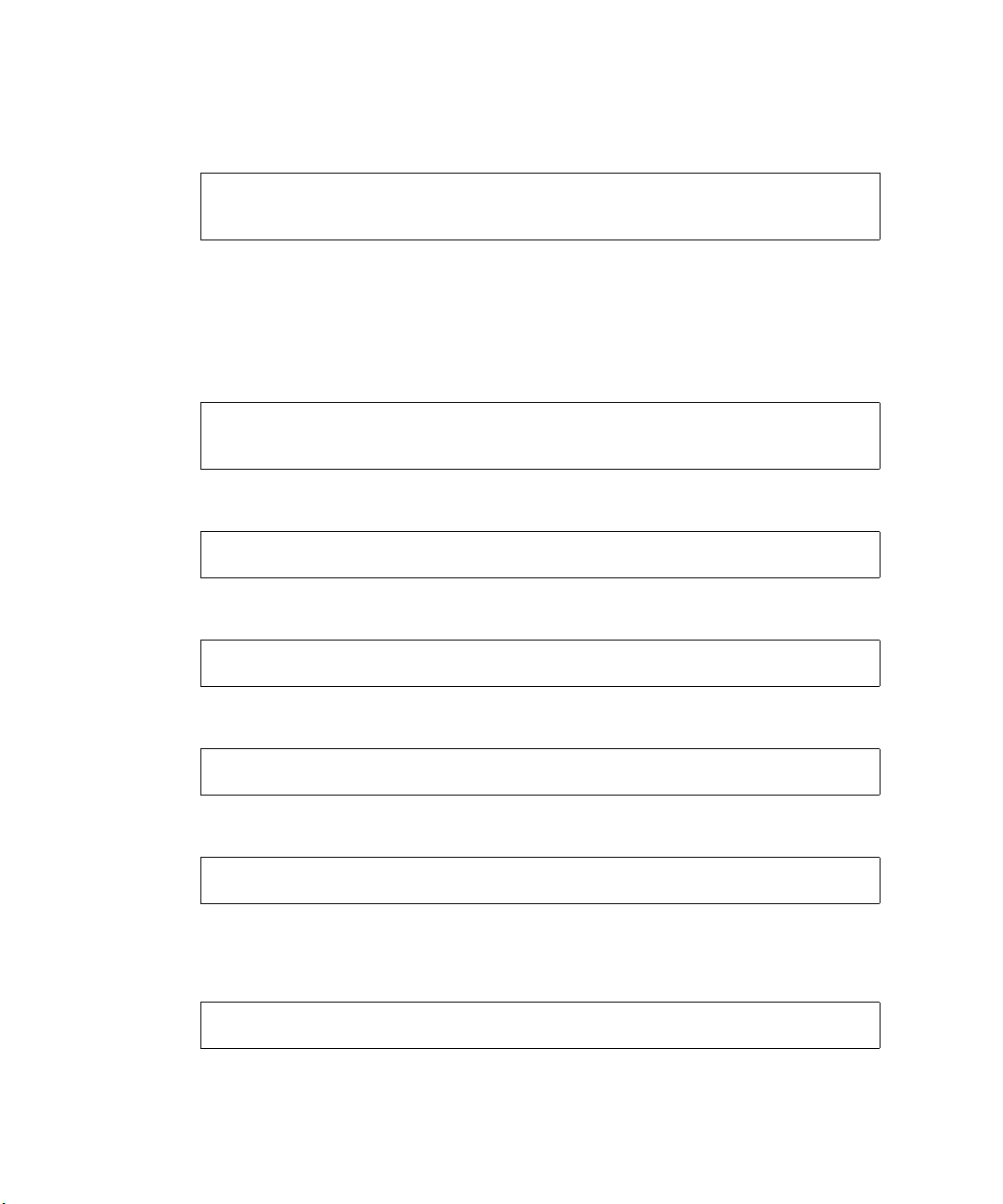
● 对于 Solaris,请完成以下步骤。
a. 键入以下命令以设置 ConsoleMux 值。
cd /SP/AgentInfo
set ConsoleMux=system
b. 安装 Solaris 10 操作系统。
c. 完成 Solaris 安装后,以 root (超级用户)身份登录服务器。
d. 编辑以下文件:
■ 将 /boot/solaris/bootenv.rc 文件中的以下行改为:
setprop console ’ttyb’
setprop ttyb-mode 115200,8,n,1,-
■ 将 /boot/grub/menu.lst 文件中的以下行改为:
kernel /platform/i86pc/multiboot -B console=ttyb
■ 将以下行添加到 /kernel/drv/sy.conf 文件的末尾:
name="asy" parent="isa" reg=1,0x2f8,8 interrupts=3;
■ 将 /var/svc/manifest/system/console-login.xml 文件中的以下行改为:
<propval name=’label’ type=’astring’ value=’115200’/>
e. 键入以下命令重新启动系统:
reboot -- -r
您将返回到 /SP 提示。
f. 运行以下命令:
start /SP/AgentInfo/console
现在,您即可看到系统启动的控制台输出。
10 Sun Fire X2200 M2 服务器操作系统安装指南 • 2006 年 8 月
Page 19
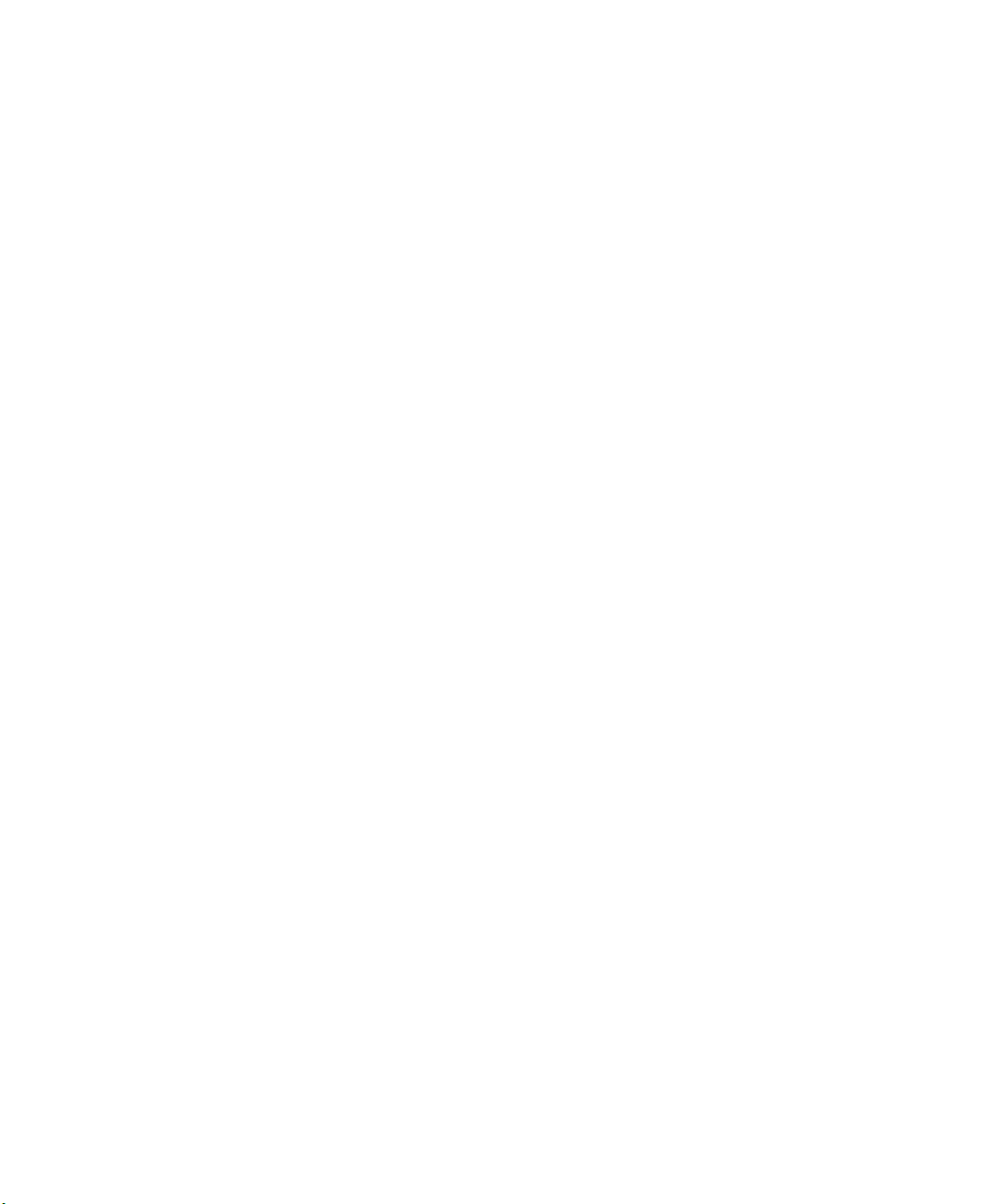
第 1 章 操作系统安装概述 11
Page 20
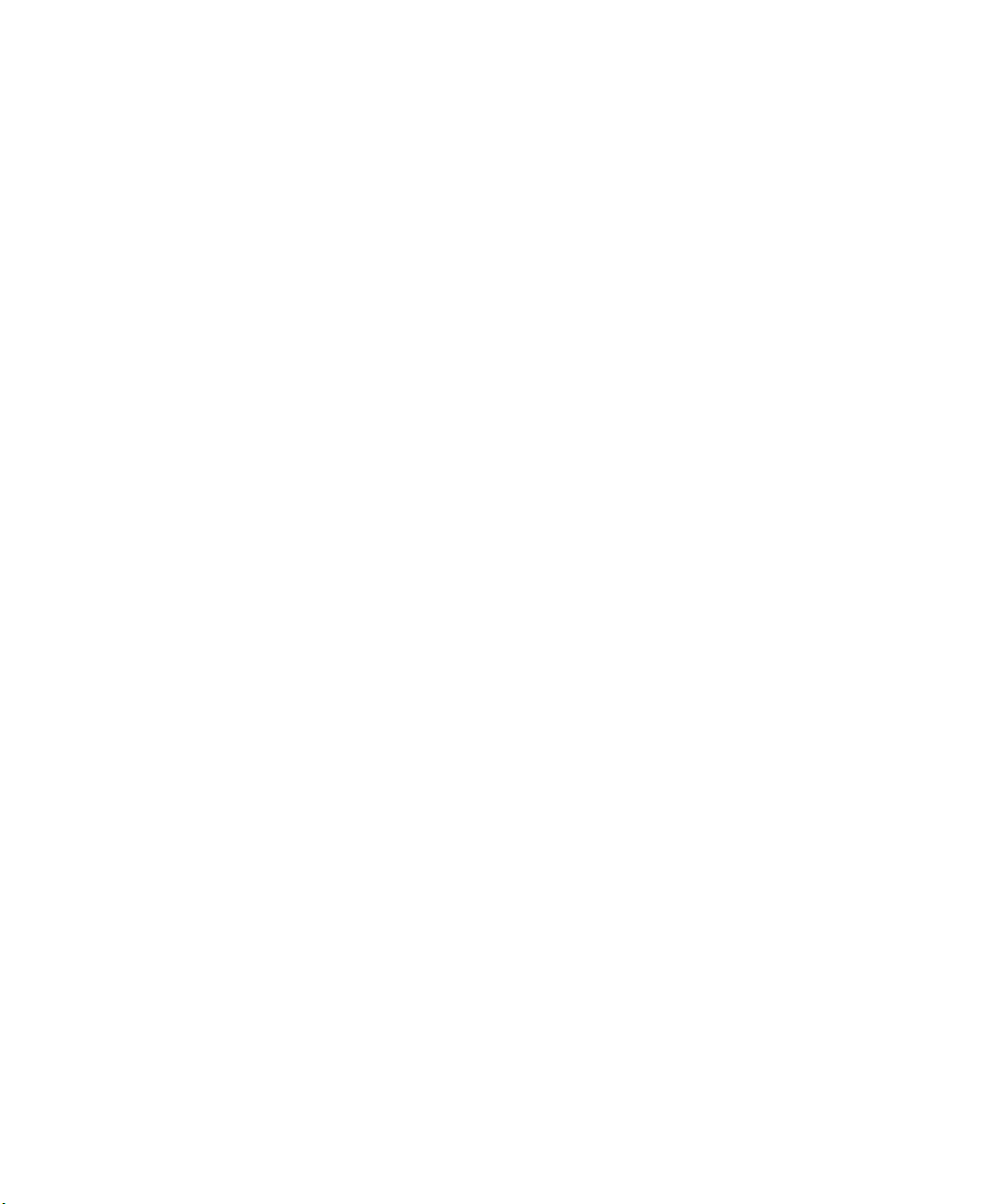
12 Sun Fire X2200 M2 服务器操作系统安装指南 • 2006 年 8 月
Page 21
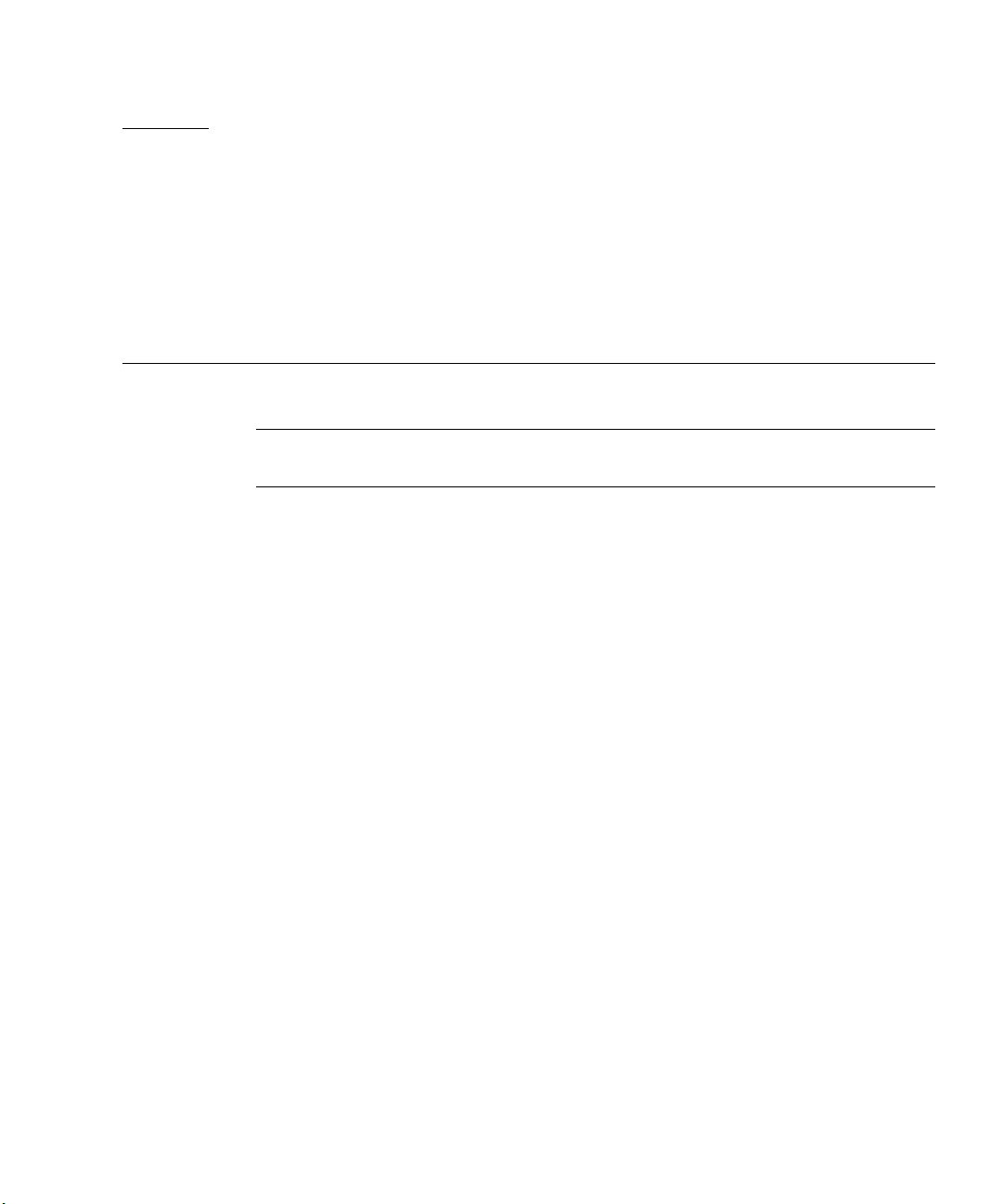
第 章
2
Solaris 操作系统安装
本章介绍如何在您的服务器中安装 Solaris 10 操作系统及系统专用驱动程序。
注 – 如果您已创建了一个新的诊断分区,则还需运行此脚本以挂载诊断分区。有关如
何创建诊断分区的信息,请参考《Sun Fire X2200 M2
Sun Fire X2200 M2 服务器随附的工具和驱动程序光盘中提供了驱动程序安装脚本。
此外,也可通过以下站点的下载链接来下载工具和驱动程序光盘 .iso 映像:
http://www.sun.com/servers/entry/x2200/downloads.jsp
本章包括以下内容:
■ 第 14 页 “安装操作系统”
■ 第 16 页 “安装系统专用驱动程序”
服务器服务手册》
(819-6597)。
13
Page 22

安装操作系统
本文档并不提供 Solaris 10 操作系统的详细安装说明,本节只提供与操作系统安装相关
的任务指南及可用的安装方法。
本节包括以下内容:
■ 第 14 页 “操作系统安装概述”
■ 第 15 页 “操作系统安装方法”
操作系统安装概述
如果您执行 Solaris 10 操作系统的初始安装,请执行下列过程以安装驱动程序。如果您
使用的是预安装的操作系统版本,则不必重新安装驱动程序。
表 2-1 了解操作系统安装的任务列表。
参见
表 2-1 初始 Solaris 操作系统安装的任务列表
任务 说明 参考
安装服务器。 安装您的服务器硬件并配置服务
处理器。
准备系统,以便执行操作系统安装。 如有必要,擦除主启动盘并设置 BIOS。 第 1 章
查阅 《Sun Fire X2200 M2 服务器
产品发行说明》。
安装 Solaris 操作系统。 选择一种安装方法并找到相应的安装说明。 第 15 页 “操作系统安装
从工具和驱动程序光盘中安装系统
专用的驱动程序。
必要时安装修补程序。 修补程序可从以下 "SunSolve Patch Portal"
14 Sun Fire X2200 M2 服务器操作系统安装指南 • 2006 年 8 月
产品发行说明中包含有关 Solaris 操作系统
软件和修补程序的最新信息。
在 Sun Fire X2200 M2 服务器中安装用于
运行 Solaris 10 操作系统的系统专用驱动
程序。
(SunSolve 修补程序门户站点)获得:
http://www.sunsolve.sun.com
《
Sun Fire X2200 M2
器安装指南》
《
Sun Fire X2200 M2
服务
(819-7517)
服务器产品发行说明》
(819-7512)
方法”
第 16 页 “安装系统专用驱动
程序”
《
Sun Fire X2200 M2
产品发行说明》
服务器
(819-7512)
Page 23

操作系统安装方法
参见以下安装方法列表,确定您需要执行的安装类型和安装信息来源。有关每种方法的
说明,请参见第 6 页 “选择操作系统安装方法”。
您的系统可以采用下列操作系统安装方法:
■ 使用 DVD 或 CD-ROM 介质直接安装
有关基本安装的说明,请访问:
http://docs.sun.com/app/docs/doc/817-0544
■ 使用 PXE 或 Jumpstart 进行网络安装
有关网络安装的说明,请访问:
http://docs.sun.com/app/docs/doc/817-5504
注 – 如果可能,请使用 Broadcom NIC (LAN-0 或 LAN-1)进行网络安装。如果
需要使用 NVIDIA NIS (LAN-2 和 LAN-3)进行 Jumpstart 安装,请参见附录 A,
了解有关为操作系统应用修补程序的说明。
■ 远程 KVMS over IP
有关远程控制台安装的说明,请参考
■ 串行重定向
有关基本安装的说明,请参见第 8 页 “串行重定向”,或访问:
http://docs.sun.com/app/docs/doc/817-0544
■ 预安装的映像
有关配置预安装的映像的说明,请参考
《
Sun Fire X2200 M2
《
Sun Fire X2200 M2
服务器系统管理指南》
服务器安装指南》
。
。
有关其他 Solaris 10 文档,请访问 http://docs.sun.com/
注 – Solaris 操作系统提供了附加安装程序,如通过广域网 (WAN) 启动的程序,
但是 Sun Fire X2200 M2 服务器只支持本文档中列出的安装方法。
第 2 章 Solaris 操作系统安装 15
Page 24

安装系统专用驱动程序
可用以下方法在 Solaris 10 Sun Fire X2200 M2 服务器中安装系统的专用驱动程序:
■ 对于没有连接 DVD/CD 或显示器的系统,请使用第 16 页 “通过 KVMS Over IP
安装驱动程序”。
■ 如果系统连接了 DVD/CD 驱动器和显示器,请使用第 16 页“在 Sun Fire X2200
M2 服务器中直接安装驱动程序”。
通过 KVMS Over IP 安装驱动程序
此方法适用于在没有连接 DVD/CD 或显示器的系统中安装驱动程序。
有关详细信息,请参见第 7 页 “远程 KVMS Over IP 和虚拟 CD-ROM”或者
《
Sun Fire X2200 M2
在 Sun Fire X2200 M2 服务器中直接安装驱动程序
如果您的服务器配备了板载 DVD 驱动器或连接了 CD 驱动器,则可以使用 Sun Fire
X2200 M2 服务器的工具和驱动程序光盘直接安装驱动程序。
要在运行 Solaris 10 操作系统的 Sun Fire X2200 M2 服务器中直接安装驱动程序并挂
载诊断分区:
服务器嵌入式无人职守管理器管理指南》
。
1. 以 root (超级用户)身份登录 Sun Fire X2200 M2 服务器。
2. 将 Sun Fire X2200 M2 服务器的工具和驱动程序光盘放入 DVD 驱动器。
Solaris 10 操作系统将会自动挂载此光盘。
3. 键入以下命令切换到 /cdrom/cdrom0/drivers/sx86 目录:
# cd /cdrom/cdrom0/drivers/sx86
16 Sun Fire X2200 M2 服务器操作系统安装指南 • 2006 年 8 月
Page 25

4. 键入以下命令以运行安装脚本:
# sh install.sh
现在,已安装了网络和声音驱动程序。
脚本会提示您重新启动系统以使所做的更改生效。
5. 重新启动服务器。
6. 当显示 Xserver 选择时,请选择缺省选项 Xorg。
7. 当提示您输入系统的网络信息时,请输入您的服务器的网络信息。
第 2 章 Solaris 操作系统安装 17
Page 26
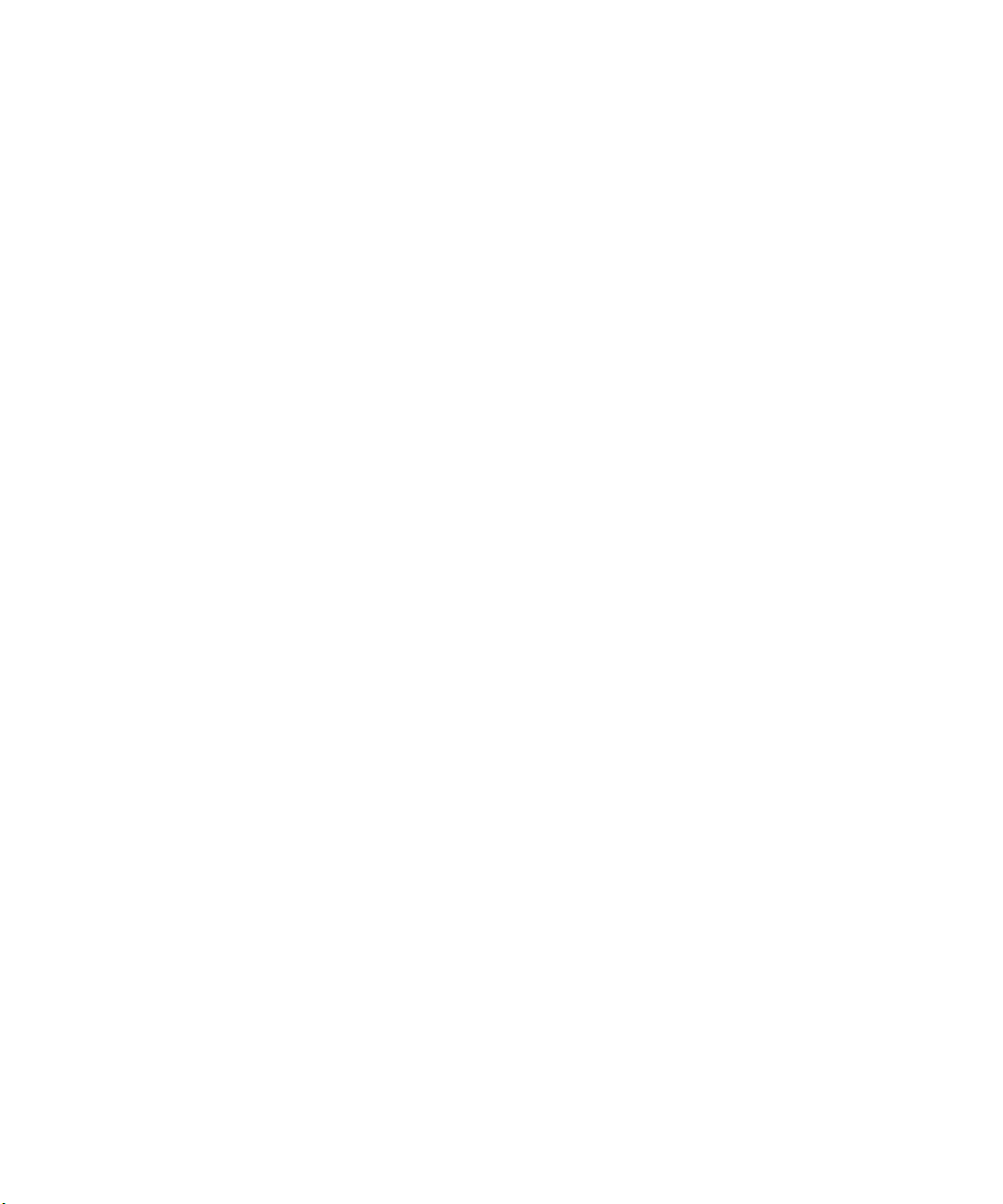
18 Sun Fire X2200 M2 服务器操作系统安装指南 • 2006 年 8 月
Page 27

第 章
3
Linux 操作系统安装
本章介绍如何在您的服务器中安装 Red Hat Enterprise Linux (RHEL) 和 SUSE
Enterprise Linux System (SLES) 操作系统以及系统专用的驱动程序。
注 – 如果您已创建了一个新的诊断分区,则还需运行此脚本以挂载诊断分区。有关如
何创建诊断分区的信息,请参考《Sun Fire X2200 M2
Sun Fire X2200 M2 服务器随附的工具和驱动程序光盘中提供了驱动程序安装脚本。
此外,也可通过以下站点的下载链接来下载工具和驱动程序光盘 .iso 映像:
http://www.sun.com/servers/entry/x2200/downloads.jsp
本章包括以下内容:
■ 第 20 页 “安装操作系统”
■ 第 22 页 “安装系统专用的驱动程序”
■ 第 24 页 “运行更新实用程序”
服务器服务手册》
(819-6597)。
19
Page 28

安装操作系统
本文档并不提供 Linux 操作系统的详细安装说明,本节只提供与操作系统安装相关的
任务指南及可用的安装方法。
本节包括以下内容:
■ 第 20 页 “操作系统安装概述”
■ 第 21 页 “操作系统安装方法”
操作系统安装概述
如果您执行 Linux 操作系统的初始安装,请执行下列过程以安装驱动程序。如果您
使用的是预安装的操作系统版本,则不必重新安装驱动程序。
表 3-1 了解操作系统安装的任务列表。
参见
表 3-1 操作系统安装任务列表
任务 安装任务 参考
安装服务器。 安装您的服务器硬件并配置服务
处理器。
准备系统,以便执行操作
系统安装。
查阅 《Sun Fire X2200 M2
服务器产品发行说明》。
安装 Linux 操作系统。 选择一种安装方法并找到相应的安装说明。 第 21 页 “操作系统安装方法”
从工具和驱动程序光盘中
安装系统专用的驱动程序。
运行 up2date 或
SUSEWatcher 实用程序。
20 Sun Fire X2200 M2 服务器操作系统安装指南 • 2006 年 8 月
如有必要,擦除主启动盘并设置 BIOS。 第 1 章
产品发行说明中包含有关 Solaris 操作系统
软件和修补程序的最新信息。
在 Sun Fire X2200 M2 服务器中安装用于运
行 Linux 操作系统的系统专用驱动程序。
修补程序可从以下 "SunSolve Patch Portal"
(SunSolve 修补程序门户站点)获得:
http://www.sunsolve.sun.com
《
Sun Fire X2200 M2
指南》
(819-7517)
《
Sun Fire X2200 M2
发行说明》
第 22 页 “安装系统专用的驱动
程序”
第 24 页 “运行适用于 RHEL 操作
系统的 up2date 实用程序”或第 25
页 “运行适用于 SLES 操作系统的
SuSEWatcher 实用程序”
(819-7512)
服务器安装
服务器产品
Page 29

操作系统安装方法
参见以下安装方法列表,确定您需要执行的安装类型和安装信息来源。有关每种方法的
说明,请参见第 6 页 “选择操作系统安装方法”。
■ 使用 DVD 或 CD-ROM 介质直接安装
请参考与您要安装的操作系统相对应的文档,了解有关基本安装的说明:
■
《适用于
网址如下:
http://www.redhat.com/docs/manuals/enterprise/
■
《
http://www.novell.com/documentation/sles9/pdfdoc/sles_9_admi
n_guide/sles_9_admin_guide.pdf
■ 使用 PXE 进行网络安装
请参考与您要安装的操作系统相对应的文档,了解有关网络安装的说明:
■
《适用于
网址如下:
http://www.redhat.com/docs/manuals/enterprise/
■
《
http://www.novell.com/documentation/sles9/pdfdoc/sles_9_admi
n_guide/sles_9_admin_guide.pdf
x86、Itanium 和 AMD64
SUSE Linux Enterprise Server 9
x86、Itanium 和 AMD64
SUSE Linux Enterprise Server 9
架构的
Red Hat Enterprise Linux
管理和安装》
架构的
Red Hat Enterprise Linux
管理和安装》
安装指南》
,网址如下:
安装指南》
,网址如下:
,
,
注 – 请使用 Broadcom NIC (LAN-0 或 LAN-1)进行网络安装,因为 NVIDIA NIC
(LAN-2 和 LAN-3)并非完全支持 Linux 安装。
■ 远程 KVMS over IP
参见第 7 页 “远程 KVMS Over IP 和虚拟 CD-ROM”中的说明。
第 3 章 Linux 操作系统安装 21
Page 30
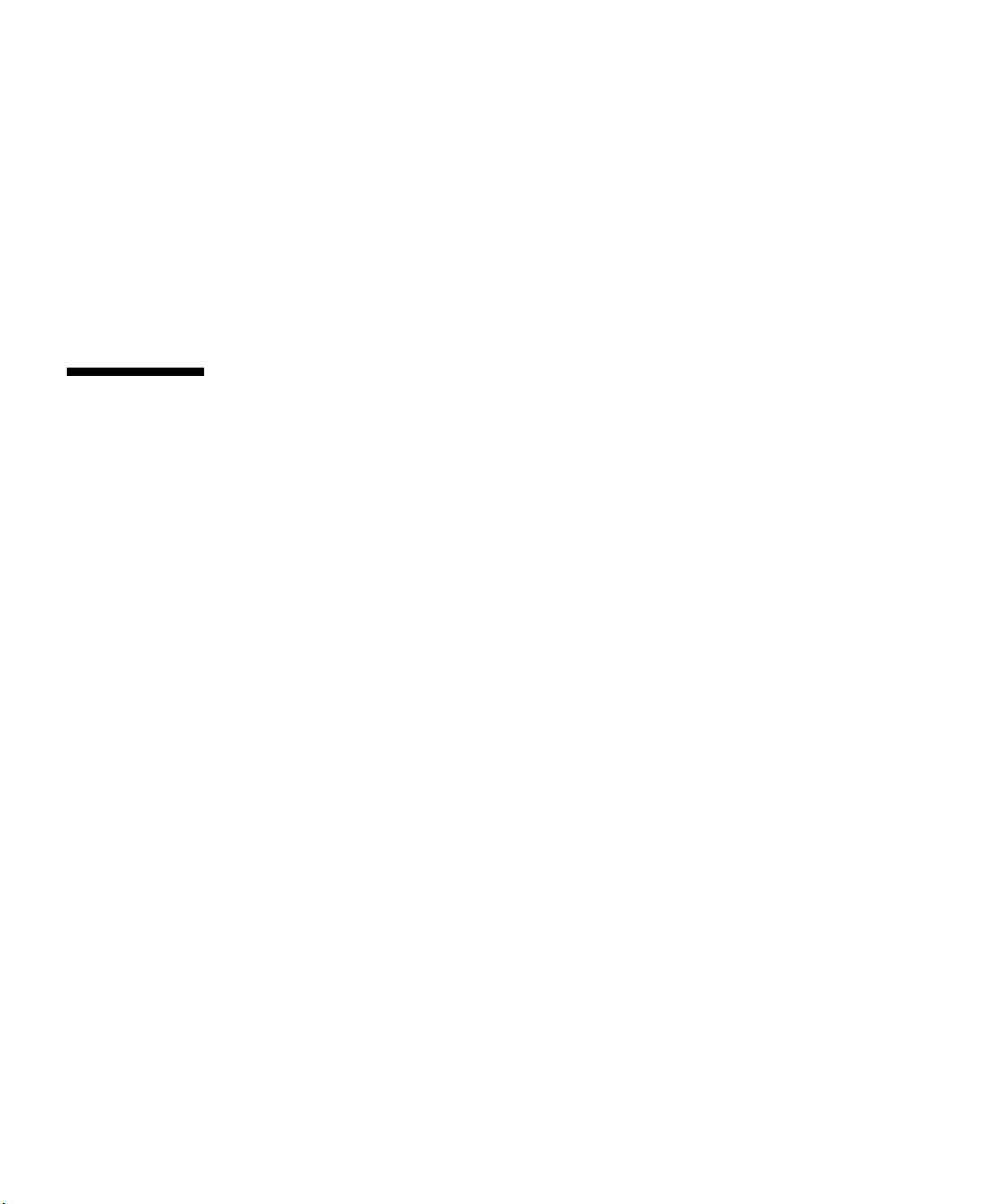
■ 串行重定向
请参考与您要安装的操作系统相对应的文档,了解有关串行重定向的说明:
■
《适用于
网址如下:
http://www.redhat.com/docs/manuals/enterprise/
■
《
http://www.novell.com/documentation/sles9/pdfdoc/sles_9_admi
n_guide/sles_9_admin_guide.pdf
x86、Itanium 和 AMD64
SUSE Linux Enterprise Server 9
架构的
Red Hat Enterprise Linux
管理和安装》
安装指南》
,网址如下:
安装系统专用的驱动程序
可用以下方法在 Sun Fire X2200 M2 服务器中安装系统专用的驱动程序:
■ 对于没有连接 DVD/CD 或显示器的系统,请使用第 22 页 “通过 KVMS Over IP
安装驱动程序”。
■ 如果系统连接了 DVD/CD 驱动器和显示器,请使用第 22 页“在 Sun Fire X2200
M2 服务器中直接安装驱动程序”。
,
通过 KVMS Over IP 安装驱动程序
有关详细信息,请参见第 7 页 “远程 KVMS Over IP 和虚拟 CD-ROM”或者
《
Sun Fire X2200 M2
服务器嵌入式无人职守管理器管理指南》
在 Sun Fire X2200 M2 服务器中直接安装驱动程序
如果您的服务器配备了板载 DVD 驱动器,则可以使用 Sun Fire X2200 M2 服务器的
工具和驱动程序光盘直接在服务器中安装驱动程序。
要在运行 Linux 操作系统的服务器中直接安装视频驱动程序并挂载诊断分区:
1. 以 root (超级用户)身份登录 Sun Fire X2200 M2 服务器。
22 Sun Fire X2200 M2 服务器操作系统安装指南 • 2006 年 8 月
。
Page 31

2. 将 Sun Fire X2200 M2 服务器的工具和驱动程序光盘放入 DVD 驱动器并键入以下
命令:
cd /mountpoint/drivers/linux/operating_system
其中, /mountpoint 是光盘所挂载到的目录, operating_system 是已安装在服务器中的
Linux 类型 (red_hat 或 suse)。
■ 如果目录不存在,则不会自动挂载光盘。您需要挂载光盘并切换至正确目录,
如步骤 3 和步骤 4 中所示。
■ 如果您可以访问 operating_system 目录,请转到步骤 5。
3. 如果光盘没有自动挂载,请打开终端窗口,然后键入以下命令以挂载光盘:
# mount -o ro /dev/cdrom /mountpoint
其中 /mountpoint 是操作系统和光盘驱动器类型的适当挂载点。
例如:
# mount -o ro /dev/cdrom /mnt/dvdrom
4. 切换到 /mountpoint/drivers/linux/operating_system 目录。
其中, /mountpoint 是光盘所挂载到的目录, operating_system 是已安装在服务器中的
Linux 类型。
例如:
# cd /mnt/dvdrom/drivers/linux/red_hat
5. 键入以下命令以运行安装脚本:
# sh install.sh
如果当前正在运行 X 服务器,则此脚本不会执行。
■ 如果脚本退出且您收到一则错误消息,请转到步骤 6。
■ 如果此脚本正确执行,请转到步骤 7。
第 3 章 Linux 操作系统安装 23
Page 32

6. 如果脚本退出且您收到一则错误消息,请执行以下步骤以禁用 X 服务器:
a. 在系统提示下键入以下命令:
% init 3
b. 以 root (超级用户)身份登录。
c. 重复步骤 4 和步骤 5。
7. 驱动程序安装完毕后,取出光盘。
8. 重新启动服务器。
运行更新实用程序
选择适用于您所安装的 Linux 操作系统的主题:
■ 第 24 页 “运行适用于 RHEL 操作系统的 up2date 实用程序”
■ 第 25 页 “运行适用于 SLES 操作系统的 SuSEWatcher 实用程序”
运行适用于 RHEL 操作系统的 up2date 实用 程序
从 Sun Fire X2200 M2 服务器的工具和驱动程序光盘中安装操作系统和驱动程序
后
,需要运行 up2date 实用程序。
要运行 upd2date 实用程序:
1. 在服务器中设置 up2date 实用程序。
有关详细信息,请参阅 Red Hat Enterprise Linux 媒体套件中随附的文档。
2. 运行 up2date 程序。
选择 "Available package updates" (可用软件包更新) 部分中的内核软件包。
24 Sun Fire X2200 M2 服务器操作系统安装指南 • 2006 年 8 月
Page 33

运行适用于 SLES 操作系统的 SuSEWatcher 实用 程序
从 Sun Fire X2200 M2 服务器的工具和驱动程序光盘中安装操作系统和驱动程序后,
需要运行 SuSEWatcher 实用程序。
要运行 SuSEWatcher 实用程序:
1. 在服务器中设置 SuSEWatcher 实用程序。
有关详细信息,请参阅 SLES 9 媒体套件中随附的文档。
2. 运行 SuSEWatcher 程序。
选择 "Available package updates" (可用软件包更新) 部分中的内核软件包。
第 3 章 Linux 操作系统安装 25
Page 34

26 Sun Fire X2200 M2 服务器操作系统安装指南 • 2006 年 8 月
Page 35

第 章
4
Windows Server 2003 操作系统安装
本章介绍如何在您的服务器中安装 Windows Server 2003 驱动程序。
注 – 如果您计划安装 Windows RAID 驱动程序,则在安装操作系统前,需用
2003Reburn 脚本或启动软盘安装 RAID 驱动程序。参见第 30 页“使用 Solaris 或
Linux 创建 2003Reburn 光盘”或第 32 页 “使用启动软盘安装 Windows 的 RAID
驱动程序”。
Sun Fire X2200 M2 服务器随附的工具和驱动程序光盘中提供了驱动程序安装脚本。
此外,也可通过以下站点的下载链接来下载工具和驱动程序光盘映像:
http://www.sun.com/servers/entry/x2200/downloads.jsp
本章包括以下内容:
■ 第 28 页 “安装操作系统”
■ 第 29 页 “运行 Windows Update 程序”
■ 第 30 页“在 RAID 配置中安装 Windows Server 2003”
■ 第 33 页 “安装以太网和芯片组驱动程序”
27
Page 36

安装操作系统
本文档并不提供 Windows 操作系统的详细安装说明,本节只提供与操作系统安装相关
的任务指南及可用的安装方法。
本节包括以下内容:
■ 第 28 页 “操作系统安装概述”
■ 第 29 页 “操作系统安装方法”
操作系统安装概述
参见表 4-1 了解操作系统安装的任务列表。
表 4-1 初始 Windows 操作系统安装的任务列表
任务 说明 参考
安装服务器。 安装您的服务器硬件并配置服务
处理器。
准备系统,以便执行操作系统
安装。
查阅 《Sun Fire X2200 M2 服务
器产品发行说明》。
安装 Windows 操作系统。 选择一种安装方法并找到相应的安装
从工具和驱动程序光盘中安装
系统专用的驱动程序。
运行 Windows Update 程序。 运行 Windows Update 程序以确保
如有必要,擦除主启动盘并设置
BIOS。
产品发行说明中包含有关 Windows
操作系统软件和修补程序的最新
信息。
说明。
在 Sun Fire X2200 M2 服务器中安装
用于运行 Windows 操作系统的系统
专用驱动程序。
您能拥有最新的 Microsoft
Windows 功能。
《
Sun Fire X2200 M2
指南》
(819-7517)
第 1 章
《
Sun Fire X2200 M2
说明》
(819-7512)
第 29 页 “操作系统安装方法”
第 30 页“在 RAID 配置中安装
Windows Server 2003”
http://update.microsoft.com
/microsoftupdate/
服务器安装
服务器产品发行
28 Sun Fire X2200 M2 服务器操作系统安装指南 • 2006 年 8 月
Page 37

操作系统安装方法
参见以下安装方法列表,确定您需要执行的安装类型和安装信息来源。有关每种方法的
详细说明,请参见第 6 页 “选择操作系统安装方法”。
■ 使用 DVD 或 CD-ROM 介质直接安装
有关基本安装的说明,请参见以下站点上的 "Installing Windows Server 2003 R2"
(安装
Windows Server 2003 R2):
http://technet2.microsoft.com/WindowsServer/en/Library/
■ 使用 RIS 进行网络安装
有关 RIS 安装的说明,请参见第 B 章中的 “
■ 远程 KVMS over IP
有关远程控制台安装的说明,请参见第 7 页 “远程 KVMS Over IP 和虚拟 CD-
ROM”或
■ 串行重定向
有关串行重定向的说明,请参见以下站点上的 "Installing Windows Server 2003 R2"
(安装
http://technet2.microsoft.com/WindowsServer/en/Library/
《
Sun Fire X2200 M2
Windows Server 2003 R2):
服务器嵌入式无人职守管理器管理指南》
安装
Windows Server 2003 R2”。
。
运行 Windows Update 程序
要运行 Windows Update 程序,请参考 Windows Update 下载站点上的说明:
http://update.microsoft.com/microsoftupdate/
第 4 章 Windows Server 2003 操作系统安装 29
Page 38

在 RAID 配置中安装 Windows Server 2003
Sun Fire X2200 M2 服务器的工具和驱动程序光盘中包含适用于 Windows 2003 的
Broadcom NIC、AST2000 显示、 NVIDIA 芯片组(SATA 和 NIC)和 NVRAID 驱动
程序。如果您要安装 NVRAID 驱动程序,则需使用 2003Reburn 脚本创建一个包含必
要驱动程序的新 Windows 2003 光盘,或创建一个启动软盘,以便在安装 Windows
前
2003 操作系统之
选择以下 RAID 驱动程序安装过程之一。每个安装过程均要求使用单独的系统且具有
特殊的操作系统要求。
■ 第 30 页 “使用 Solaris 或 Linux 创建 2003Reburn 光盘”
■ 第 32 页 “使用启动软盘安装 Windows 的 RAID 驱动程序”
使用 Solaris 或 Linux 创建 2003Reburn 光盘
Sun Fire X2200 M2 服务器的工具和驱动程序光盘中有一个脚本,用于创建包含必要
RAID 驱动程序的新 Windows Server 2003 光盘。创建新光盘后,您即可从该光盘中
启动并以正常方法安装 Windows Server 2003。新光盘会自动安装驱动程序,因此无需
使用 USB 软盘驱动器安装 NVRAID 驱动程序。
有关 2003Reburn 脚本的最新详细信息,请参阅脚本顶部的说明。该脚本位于工具和
驱动程序光盘的 /utilities/reburn 目录中。
安装驱动程序。
30 Sun Fire X2200 M2 服务器操作系统安装指南 • 2006 年 8 月
Page 39

要使用 RAID 配置来安装 Windows 2003,您需要具备:
■ 一台运行 Solaris 操作系统(x86 平台)、Solaris 操作系统 (SPARC® 平台)、Red
Hat Enterprise Linux 3 或 4 或者 SUSE Linux Enterprise System (SLES) 9 的系统
■ 光盘刻录机
■ 空白 CD-R 或 CD-RW 光盘
■ Windows Server 2003 光盘 (仅限零售版本,而不是 OEM 版本)
■ Sun Fire X2200 M2 服务器工具和驱动程序光盘
要创建包含 Sun Fire X2200 M2 服务器驱动程序的 Windows 2003 光盘:
1. 在 Solaris x86、Solaris OS(SPARC 平台)、Red Hat Enterprise Linux 3 或 4 或者
SLES 9 系统的 CD 或 DVD 驱动器中放入 Sun Fire X2200 M2 服务器工具和驱动程序
光盘。
2. 以 root (超级用户)身份登录。
3. 创建一个至少包含 1.2 GB 可用空间的临时目录。
例如:
# mkdir /files
4. 将 2003REBURN_version.zip 文件复制到该目录。
其中 version 是 2003Reburn 的当前版本。
例如:
# cp /utilities/reburn/2003reburn_1.0.zip /files
5. 弹出工具和驱动程序光盘,然后插入零售版 Windows 2003 (32 位)光盘。
6. 解压 2003Reburn_version.zip 文件。
例如:
# unzip -q 2003Reburn_1.0.zip
第 4 章 Windows Server 2003 操作系统安装 31
Page 40

7. 运行 2003Reburn 脚本。
例如:
#./files/2003Reburn -b
脚本显示需要放在当前目录中的驱动程序文件。当所有 4 个驱动程序文件均下载到该目
录后,脚本会创建一个新的 ISO 映像。如果系统安装了光盘刻录机,则脚本还会自动
将此 ISO 映像刻录到光盘。
8. 创建光盘后,即可使用此新创建的光盘在 Sun Fire X2200 M2 服务器中安装
Windows Server 2003。
使用启动软盘安装 Windows 的 RAID 驱动程序
本节介绍如何使用 Sun Fire X2200 M2 服务器的工具和驱动程序光盘创建用于安装
NVIDIA RAID 驱动程序的启动软盘,以及如何将驱动程序安装到您的服务器中。
要使用启动软盘安装 NVIDIA RAID 驱动程序,您需要具备:
■ 带有光盘和软盘驱动器的 Windows 系统
■ 空白软盘
■ Sun Fire X2200 M2 服务器工具和驱动程序光盘
■ USB 软盘驱动器
■ Windows 2003 光盘 (仅限零售版本,而不是 OEM 版本)
要创建 RAID 驱动程序启动软盘:
1. 在 Windows 系统中,放入 Sun Fire X2200 M2 服务器工具和驱动程序光盘。
2. 将空白软盘插入 Windows 系统。
3. 将工具和驱动程序光盘 sataraid 目录下的内容复制到软盘:
> Copy
d: \drivers\windows\OS\chipset\sataraid a:
其中 OS 为 2003_32 或 2003_64。
4. 在 Sun Fire X2200 M2 服务器的 BIOS 设置程序中配置 RAID。
a. 重新启动服务器,并在显示 Sun 徽标屏幕时按 F2 健。
此时会显示 BIOS 设置程序屏幕。
b. 从主菜单中选择 "Integrated Peripherals" (集成外围设备)。
c. 选择 "RAID config" (RAID 配置)。
d. 在 "RAID" 下,将设置更改为 "Enable" (启用)。
e. 按 F10 键保存更改并退出。
32 Sun Fire X2200 M2 服务器操作系统安装指南 • 2006 年 8 月
Page 41

5. 在 NVRAID BIOS 中配置 RAID。
a. 按 F10 键进入 NVRAID BIOS。
b. 选择 0 或 1 以创建 RAID 阵列。
c. 退出 BIOS。
6. 将 USB 软盘驱动器连接到 Sun Fire X2200 M2 服务器。
7. 将 Windows 2003 (32 位或 64 位)安装光盘放入 DVD 驱动器。
8. 按 F6 键安装第三方 RAID 驱动程序。
9. 按 S 键,再按 Enter 键以指定其他驱动程序,然后插入软盘。
10. 选择 "NVIDIA NForce Storage Controller" (NVIDIA NForce 存储控制器)。
11. 按 S 键,然后按 Enter 键以指定其他驱动程序。
12. 选择 "NVIDIA RAID CLASS DRIVER"。
13. 按 Enter 键以继续 Windows 2003 安装过程。
14. 当操作系统安装完毕后,按照第 33 页 “安装以太网和芯片组驱动程序”中的说明,
安装 NVDIA 显示和芯片组驱动程序。
安装以太网和芯片组驱动程序
下述过程介绍如何从 Sun Fire X2200 M2 服务器工具和驱动程序光盘中安装
Windows 以太网和芯片组驱动程序。选择以下驱动程序安装过程之一:
■ 第 34 页 “通过 KVMS Over IP 安装驱动程序”
■ 第 34 页“在 Sun Fire X2200 M2 服务器中直接安装驱动程序”
注 – 如果您先前使用 2003Reburn 选项创建了包含驱动程序的 Windows 2003 光盘,
则不需要安装这些驱动程序。
第 4 章 Windows Server 2003 操作系统安装 33
Page 42

通过 KVMS Over IP 安装驱动程序
有关详细信息,请参见第 7 页 “远程 KVMS Over IP 和虚拟 CD-ROM”或者
《
Sun Fire X2200 M2
服务器嵌入式无人职守管理器管理指南》
。
在 Sun Fire X2200 M2 服务器中直接安装驱动程序
如果您的服务器配备了板载 DVD 驱动器,则可以使用 Sun Fire X2200 M2 服务器的
工具和驱动程序光盘直接在服务器中安装驱动程序。
要直接从工具和驱动程序光盘中安装 Windows Server 2003 驱动程序:
1. 将 Sun Fire X2200 M2 服务器的工具和驱动程序光盘放入 DVD 驱动器。
2. 安装芯片组驱动程序:
a. 使用 Windows 资源管理器浏览到工具和驱动程序光盘中的以下目录:
D:\drivers\windows\OS\chipset
其中 OS 为 2003_32 或 2003_64。
b. 双击 .exe 文件,然后通过安装向导安装驱动程序。
3. 安装 Broadcom 以太网驱动程序。
a. 使用 Windows 资源管理器浏览到工具和驱动程序光盘中的以下目录:
D:\drivers\windows\broadcomNIC
b. 双击 Launch.exe 文件。
c. 单击 "Install Driver" (安装驱动程序)。
d. 通过安装向导安装驱动程序。
4. 安装 AST2000 VGA 驱动程序。
a. 打开 Windows 设备管理器。
34 Sun Fire X2200 M2 服务器操作系统安装指南 • 2006 年 8 月
Page 43

b. 按以下步骤更新设备驱动程序:
i. 右击显示驱动程序并选择 "Update" (更新)。
此时会显示硬件更新向导。
ii. 选择 "No, not at this time" (否,暂时不),然后单击 "Next" (下一步)。
iii. 在下一个对话框中,选择 "Install from a list or specific location" (从列表或
指定位置安装),然后单击 "Next" (下一步)。
iv. 选择 "Browse" (浏览)并转至工具和驱动程序光盘的以下目录:
D:\drivers\windows\OS\video
v. 单击 "OK" (确定),然后在对话框中单击 "Next" (下一步)。此时即会安装
AST2000 驱动程序。
5. 重新启动服务器。
第 4 章 Windows Server 2003 操作系统安装 35
Page 44
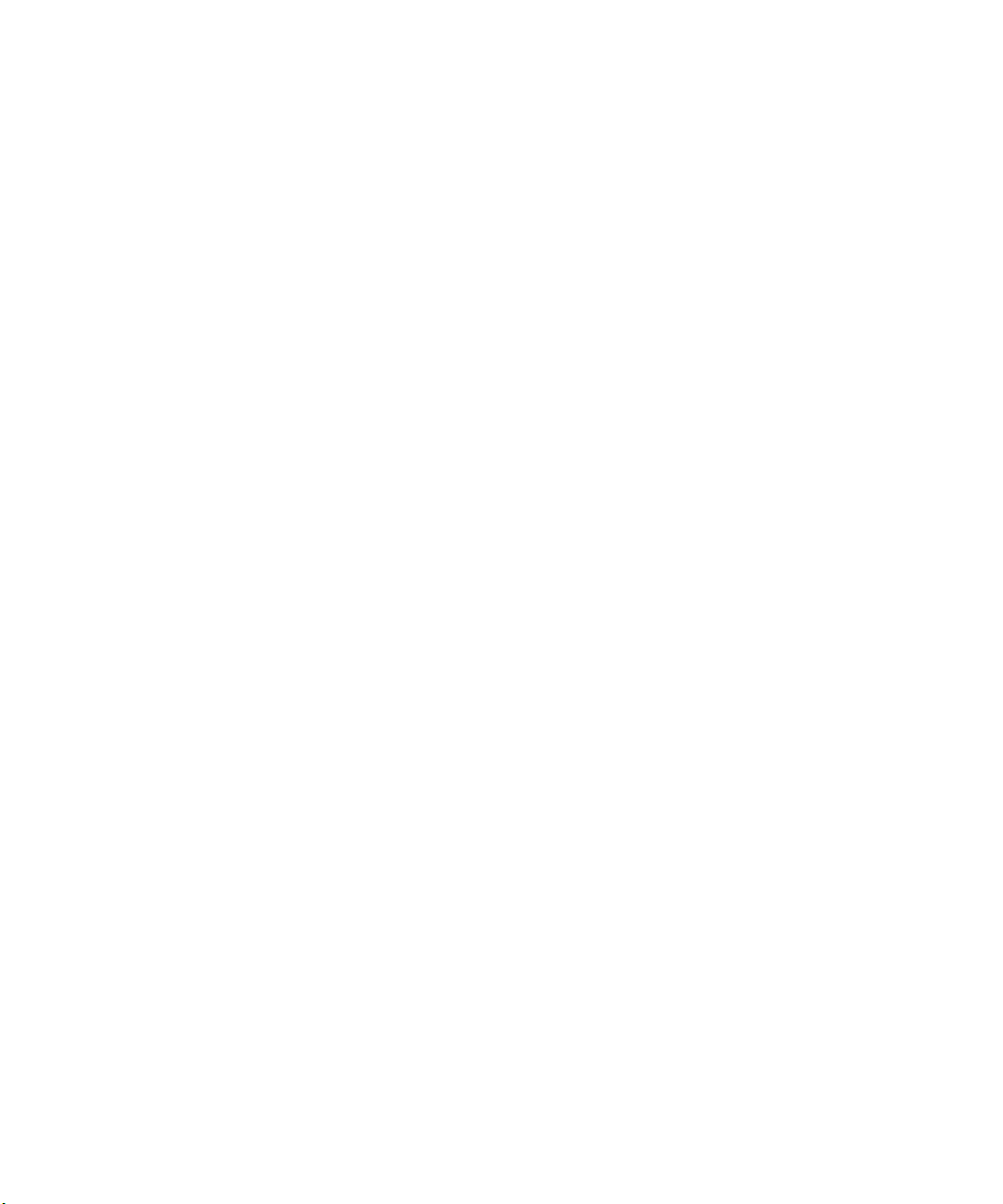
36 Sun Fire X2200 M2 服务器操作系统安装指南 • 2006 年 8 月
Page 45

附录
A
修补 Solaris Jumpstart 安装文件
如果您选择使用 NVIDIA NIC (LAN-2 和 LAN-3)来执行 Solaris Jumpstart 安装,
则需应用修补程序。
注 – 只有您使用 NVIDIA NIC 执行 Solaris Jumpstart 安装时才有必要执行此过程。
用作安装服务器的系统必须配备 CD-ROM 驱动器,并且是站点网络和名称服务的一部
分。如果您使用名称服务,则该系统必须包含在名称服务中,如 NIS、 NIS+、 DNS 或
LDAP。如果不使用名称服务,则您必须按照自身站点的策略分发此系统的相关信息。
1. 以 root (超级用户)身份登录用作安装服务器的系统。
2. 将 Solaris 10 1/06 (或更高版本)光盘放入系统驱动器。
3. 创建一个用于存放光盘映像的目录。
# mkdir -p install_dir_path
install_dir_path 表示用于存放光盘映像的目录。
4. 切换到所挂载光盘上的 "Tools" (工具)目录。
# cd /cdrom/cdrom0/Solaris_10/Tools
A-37
Page 46

5. 将驱动器中的映像复制到安装服务器的硬盘。
# ./setup_install_server install_dir_path
install_dir_path 表示用于存放光盘映像的目录。
注 – setup_install_server 命令可以指示您是否有足够的可用磁盘空间来安装
Solaris 10 软件光盘映像。要确定可用磁盘空间的大小,请使用 df -kl 命令。
6. 切换到 root (/) 目录。
# cd /
7. 弹出 Solaris 10 光盘。
8. 修补通过 setup_install_server 命令创建的网络安装映像中的 miniroot 文件。
注意 – 按照此过程中的说明运行 patchadd -C 命令前,请先参阅 patchadd -C
命令的自述文件,或联系当地的 Sun 支持办事处。
要修补 Solaris 10 1/06 for x86 miniroot,您的系统当前运行的必须是 Solaris 10 1/06
for x86 (或更高版本)。
a. 如果安装服务器运行的不是 Solaris 10 1/06 for x86 版本,请以超级用户身份登录
网络中另一台运行 Solaris 10 1/06 for x86 版本的系统。
■ 如果您的安装服务器运行的是 Solaris 10 1/06 for x86 版本,请继续步骤 b。
■ 如果需要使用另一台运行 Solaris 10 1/06 for x86 版本的服务器,请完成以下
步骤:
i. 转到在步骤 5 中创建的安装映像的 "Tools" (工具)目录。
# cd install_server_path/install_dir_path/Solaris_10/Tools
install_server_path 是网络中安装服务器系统的路径,例如
/net/installserver-1。
install_dir_path 表示用于存放光盘映像的目录。
A-38 Sun Fire X2200 M2 服务器操作系统安装指南 • 2006 年 8 月
Page 47

ii. 创建新的安装映像,然后将此映像放在运行 Solaris 10 1/06 for x86 版本的
系统中。
# ./setup_install_server remote_install_dir_path
remote_install_dir_path 表示 Solaris 10 1/06 for x86 系统中用于创建新安装映像
的路径。
此命令在 Solaris 10 1/06 for x86 系统中创建一个临时安装映像,以便您修补此
映像。
b. 解压网络安装启动文件集。
# /boot/solaris/bin/root_archive unpackmedia \
install_dir_path destination_dir
install_dir_path 表示 x86 网络安装映像的路径。如果您在步骤 a 中创建了一个
新的安装映像,请指定 Solaris 10 1/06 x86 系统中新映像的路径。
destination_dir 表示包含已解压启动文件集的目录的路径。
c. 修补已解压的启动文件集。
# patchadd -C destination_dir path_to_patch/patch_id
destination_dir 表示包含已解压启动文件集的目录的路径。
path_to_patch 表示您要添加的修补程序所在的路径,例如 /var/sadm/spool。
patch_id 表示您要应用的修补程序 ID。
您可使用 patchadd -M 选项指定多个修补程序。有关详细信息,请参见
patchadd(1M)。
注意 – 除非您已阅读修补程序的自述文件,或已联系当地的 Sun 支持办事处,否则不
要使用 patchadd -C 命令。
d. 打包 x86 启动文件集。
# /boot/solaris/bin/root_archive packmedia \
install_dir_path destination_dir
install_dir_path 表示 x86 网络安装映像的路径。
destination_dir 表示包含已解压启动文件集的目录的路径。
附录 A 修补 Solaris Jumpstart 安装文件
A-39
Page 48

e. 如有必要,请将修补过的 miniroot 复制到安装服务器上的安装映像中。
如果您在远程 Solaris 10 1/06 for x86 系统上修补了 miniroot,则必须将修补过的
miniroot 复制到安装服务器。
# cp remote_install_dir_path/boot/x86.miniroot \
install_server_path/install_dir_path/boot/x86.miniroot
install_server_path 表示网络中安装服务器系统的路径。
install_dir_path 表示 x86 网络安装映像的路径。
A-40 Sun Fire X2200 M2 服务器操作系统安装指南 • 2006 年 8 月
Page 49

附录
B
执行适用于 Windows 的 RIS 安装 过程
本附录介绍如何执行远程安装服务 (RIS) 网络安装过程,以将 Windows Server 2003
操作系统安装到 Sun Fire X2200 M2 服务器。根据您要安装的 Windows Server 2003
版本选择相应的部分:
■ 第 41 页 “安装 Windows Server 2003 SP1 (32 位)”
■ 第 46 页 “安装 Windows Server 2003 SP1 (64 位)”
B.1 安装 Windows Server 2003 SP1
(32 位)
1. 在 Windows Server 2003 系统中安装 RIS 支持功能。有关如何在 Windows Server
2003 中安装 RIS 的详细说明,请访问:
http://support.microsoft.com/default.aspx?scid=kb;en-us;325862
2. 按照以下步骤,在 RIS 服务器中安装 Windows Server 2003 SP1 (32 位):
a. 将 Windows Server 2003 SP1 (32 位)光盘放入 RIS 服务器的光盘驱动器。
b. 选择 "Start" (开始) -> "Run" (运行)。
c. 在 "Run" (运行)字段中键入 risetup.exe。
此时会显示 "Welcome to the Remote Installation Services Setup Wizard"
(欢迎使用远程安装服务设置向导)窗口。
d. 单击 "Next" (下一步)。
B-41
Page 50

e. 选择 "Add a new OS image to this remote installation server" (添加新的操作
系统映像到此远程安装服务器),然后单击 "Next" (下一步)。
f. 选择包含 Windows 2003 SP1 (32 位)光盘的驱动器,然后单击 "Next"
(下一步)。
g. 键入所存储的 Windows 2003 SP1 (32 位)光盘的描述性名称,然后单击 "Next"
(下一步)。
例如:SunFire_X2200_M2_Windows_2003_SP1_32bit
h. 键入便于最终用户理解的描述和帮助文字,然后单击 "Next" (下一步)继续。
i. 选择 "Use the old client installation screens" (使用旧客户机安装屏幕),然后
单击 "Next" (下一步)。
j. 检查设置,然后单击 "Finish" (完成)以安装映像。
k. 将映像安装到服务器后,单击 "Done" (完成)。
3. 使用 Windows 2003 SP1 (32 位)的 RIS Broadcom 以太网驱动程序更新您在步骤 2
中创建的 RIS 映像。
工具和驱动程序光盘 1.0 或更高版本中提供了 RIS Broadcom 以太网驱动程序。
a. 将工具和驱动程序光盘放入 RIS 服务器的驱动器。
b. 按以下所示,将 Windows 2003 SP1 (32 位)的 RIS Broadcom 以太网驱动程序
文件复制到 RIS 服务器:
> copy cdrom_drive:\drivers\windows\RIS\2003_32\broadcom\*
C:\temp\broadcom
cdrom_drive 表示包含工具和驱动程序光盘的光盘驱动器。
c. 将 c:\temp\broadcom 目录中的所有文件复制到 RIS 服务器上的 RIS 映像中。
例如:
> copy C:\temp\broadcom\*.* D:\RemoteInstall\Setup\English\
Images\image_dir\i386
image_dir 表示 RIS 服务器上包含 RIS 映像的目录。
B-42 Sun Fire X2200 M2 服务器操作系统安装指南 • 2006 年 8 月
Page 51

4. 使用 Windows 2003 SP1(32 位)的 RIS NVIDIA 以太网驱动程序更新您在步骤 2 中
创建的 RIS 映像。
工具和驱动程序光盘 1.0 或更高版本中提供了 RIS NVIDIA 以太网驱动程序。
a. 将工具和驱动程序光盘放入 RIS 服务器的驱动器,然后键入以下命令,将
Windows 2003 SP1 (32 位)的 RIS NVIDIA 以太网驱动程序文件复制到 RIS
服务器:
> copy cdrom_drive:\drivers\windows\RIS\2003_32\nvidia\*
C:\temp\nvidia
cdrom_drive 表示包含工具和驱动程序光盘的光盘驱动器。
b. 将 c:\temp\nvidia 目录中的所有文件复制到 RIS 服务器上的 RIS 映像中。
例如:
> copy C:\temp\nvidia\*.* D:\RemoteInstall\Setup\English\Images\
image_dir\i386
image_dir 表示 RIS 服务器上包含 RIS 映像的目录。
5. 通过以下附加步骤修改 ristndrd.sif 文件。
ristndrd.sif 文件位于 D:\RemoteInstall\Setup\Englsh\Images\
image_dir\i386\templates 目录中。
image_dir 表示 RIS 服务器上包含 RIS 映像的目录。
a. 更改以下条目:
[Unattended]
OemPreinstall = yes
[GuiUnattended]
AdminPassword = "desired_password"
b. 删除以下条目:
[Identification]
JoinDomain = %MACHINEDOMAIN%
DoOldStyleDomainJoin = Yes
附录 B 执行适用于 Windows 的 RIS 安装过程 B-43
Page 52

c. 添加以下条目:
[Unattended]
DriverSigningPolicy = Ignore
OemPnPDriversPath = "\drivers\nic\nvidia;\drivers\nic\broadcom; /
\drivers\sata_ide;\drivers\smbus;\drivers\video"
[MassStorageDrivers]
"NVIDIA RAID CLASS DRIVER (required)"="OEM"
"NVIDIA nForce Storage Controller (required)"="OEM"
[OEMBootFiles]
nvatabus.sys
nvraid.cat
nvraid.inf
nvraid.sys
txtsetup.oem
[UserData]
ProductKey = XXXXX-XXXXX-XXXXX-XXXXX-XXXXX
[Identification]
JoinWorkgroup = WORKGROUP
6. 在 RIS 映像中添加 $oem$ 目录及其子目录。
a. 在以下位置处的 RIS 映像中添加 $oem$ 子目录:
d:\RemoteInstall\Setup\English\Images\image_dir
image_dir 表示 RIS 服务器上包含 RIS 映像的目录。
b. 在 $oem$ 目录中创建以下子目录:
$1
$$
textmode
c. 在 $1 目录中创建以下子目录:
drivers
d. 在 drivers 目录中创建以下子目录:
nic
sata_ide
smbus
video
B-44 Sun Fire X2200 M2 服务器操作系统安装指南 • 2006 年 8 月
Page 53

e. 在 nic 目录中创建以下子目录:
broadcom
nvidia
f. 在 $$ 目录中创建以下子目录:
OemDir
7. 按以下所示,将驱动程序文件复制到 $oem$ 目录树中:
工具和驱动程序光盘中包含 Windows 2003 SP1 (32 位)驱动程序,其位置是
cdrom_drive:\drivers\windows\2003_32
> Copy cdrom_drive:\drivers\windows\2003_32\chipset\ide\winxp\
sataraid\*.dll D:\remoteinstall\setup\english\images\image_dir\
$oem$\$$\OemDir
> Copy cdrom_drive:\drivers\windows\2003_32\chipset\ide\winxp\
sataraid\* D:\remoteinstall\setup\english\images\image_dir\$oem$\
textmode
> Copy cdrom_drive:\drivers\windows\2003_32\chipset\ide\winxp\
sata_ide\* D:\remoteinstall\setup\english\images\image_dir\$oem$\
$1\drivers\sata_ide
> Copy cdrom_drive:\drivers\windows\2003_32\chipset\ethernet\*
D:\remoteinstall\setup\english\images\image_dir\$oem$\$1\drivers\
nic\nvidia
> Copy cdrom_drive:\drivers\windows\2003_32\chipset\smbus\* D:\
remoteinstall\setup\english\images\image_dir\$oem$\$1\drivers\
smbus
> Copy cdrom_drive:drivers\windows\2003_32\broadcomnic\win2003\
ia32\* D:\remoteinstall\setup\english\images\image_dir\$oem$\$1\
drivers\nic\broadcom
> Copy cdrom_drive:\drivers\windows\2003_32\video\* D:\
remoteinstall\setup\english\images\image_dir\$oem$\$1\drivers\
video
8. 修改 txtsetup.oem 文件
a. 在文本编辑器中打开 D:\RemoteInstall\Setup\English\Images\
$oem$\textmode\txtsetup.oem 文件。
image_dir 表示 RIS 服务器上包含 RIS 映像的目录。
附录 B 执行适用于 Windows 的 RIS 安装过程 B-45
image_dir\
Page 54

b. 通过在每一行的开始处添加一个分号,以注释 [Files.scsi.RAIDClASS] 和
[Files.scsi.BUSDRV] 部分中的 dll 文件。
c. 保存并退出文件。
9. 在命令提示下键入以下命令,启动并停止 RIS 服务器上的远程安装服务 (BINLSVC):
> net Stop binlsvc
> net Start binlsvc
10. 将映像安装到 Sun Fire X2200 M2 服务器。
B.2 安装 Windows Server 2003 SP1 (64 位)
1. 在 Windows Server 2003 系统中安装 RIS 支持功能。有关如何在 Windows Server
2003 中安装 RIS 完整说明,请访问:
http://support.microsoft.com/default.aspx?scid=kb;en-us;325862
2. 按照以下步骤,在 RIS 服务器中安装 Windows Server 2003 SP1 (64 位):
a. 将 Windows Server 2003 SP1 (64 位)光盘放入 RIS 服务器的光盘驱动器。
b. 选择 "Start" (开始) -> "Run" (运行)。
c. 在 "Run" (运行)字段中键入 risetup.exe。
此时会显示 "Welcome to the Remote Installation Services Setup Wizard"
(欢迎使用远程安装服务设置向导)窗口。
d. 单击 "Next" (下一步)。
e. 选择 "Add a new OS image to this remote installation server" (添加新的操作
系统映像到此远程安装服务器),然后单击 "Next" (下一步)。
f. 选择包含 Windows 2003 SP1 (64 位)光盘的驱动器,然后单击 "Next"
(下一步)。
g. 键入所存储的 Windows 2003 SP1 (64 位)光盘的描述性名称,然后单击 "Next"
(下一步)。
例如:SunFire_X2200_M2_Windows_2003_64bit
h. 键入便于最终用户理解的描述和帮助文字,然后单击 "Next" (下一步)。
i. 选择 "Use the old client installation screens, and overwrite the old ones"
(使用旧客户机安装屏幕并覆盖旧的屏幕),然后单击 "Next" (下一步)。
B-46 Sun Fire X2200 M2 服务器操作系统安装指南 • 2006 年 8 月
Page 55

j. 在 "Review Settings" (检查设置)窗口中检查设置,然后单击 "Finish" (完成)。
k. 将映像安装到服务器后,单击 "Done" (完成)。
3. 使用 Windows 2003 SP1 (64 位)的 RIS Broadcom 以太网驱动程序更新您在步骤 2
中创建的 RIS 映像。
工具和驱动程序光盘 1.0 或更高版本中提供了 RIS Broadcom 以太网驱动程序。
a. 将工具和驱动程序光盘放入 RIS 服务器的驱动器。
b. 按以下所示,将 Windows 2003 SP1 (64 位)的 RIS Broadcom 以太网驱动程序
文件复制到 RIS 服务器:
> copy cdrom-drive:\drivers\windows\RIS\2003_64\broadcom\*
C:\temp\broadcom
cdrom_drive 表示包含工具和驱动程序光盘的光盘驱动器。
c. 将 c:\temp\broadcom 目录中的所有文件复制到 RIS 服务器上的 RIS 映像中。
例如:
> copy C:\temp\broadcom\*.* D:\RemoteInstall\Setup\English\
Images\image_dir\amd64
image_dir 表示 RIS 服务器上包含 RIS 映像的目录。
4. 使用 Windows 2003 SP1(64 位)的 RIS NVIDIA 以太网驱动程序更新您在步骤 2 中
创建的 RIS 映像。
工具和驱动程序光盘 1.0 或更高版本中提供了 RIS NVIDIA 以太网驱动程序。
a. 将工具和驱动程序光盘放入 RIS 服务器的驱动器,然后键入以下命令,将
Windows 2003 SP1 (64 位)的 RIS NVIDIA 以太网驱动程序文件复制到 RIS
服务器:
> copy cdrom drive:\drivers\windows\RIS\2003_64\nvidia\*
C:\temp\nvidia
cdrom_drive 表示包含工具和驱动程序光盘的光盘驱动器。
附录 B 执行适用于 Windows 的 RIS 安装过程 B-47
Page 56

b. 将 c:\temp\nvidia 目录中的所有文件复制到 RIS 服务器上的 RIS 映像中。
例如:
> copy C:\temp\nvidia\*.* D:\RemoteInstall\Setup\English\Images\
image_dir\amd64
image_dir 表示 RIS 服务器上包含 RIS 映像的目录。
5. 通过以下附加步骤修改 ristndrd.sif 文件。
ristndrd.sif 文件位于 D:\RemoteInstall\Setup\Englsh\Images\
image_dir\amd64\templates 目录中。
image_dir 表示 RIS 服务器上包含 RIS 映像的目录。
a. 更改以下条目:
[Unattended]
OemPreinstall = yes
[GuiUnattended]
AdminPassword = "desired_password"
b. 删除以下条目:
[Identification]
JoinDomain = %MACHINEDOMAIN%
DoOldStyleDomainJoin = Yes
B-48 Sun Fire X2200 M2 服务器操作系统安装指南 • 2006 年 8 月
Page 57

c. 添加以下条目:
[Unattended]
DriverSigningPolicy = Ignore
OemPnPDriversPath = "\drivers\nic\nvidia;\drivers\nic\broadcom; /
\drivers\sata_ide;\drivers\smbus;\drivers\video"
[MassStorageDrivers]
"NVIDIA RAID CLASS DRIVER (required)"="OEM"
"NVIDIA nForce Storage Controller (required)"="OEM"
[OEMBootFiles]
nvatax64.sys
nvraid.cat
nvrdx64.inf
nvrdx64.sys
txtsetup.oem
[UserData]
ProductKey = XXXXX-XXXXX-XXXXX-XXXXX-XXXXX
[Identification]
JoinWorkgroup = WORKGROUP
6. 在 RIS 映像中添加 $oem$ 目录及其子目录。
a. 在以下位置处的 RIS 映像中添加 $oem$ 子目录:
d:\RemoteInstall\Setup\English\Images\image_dir
image_dir 表示 RIS 服务器上包含 RIS 映像的目录。
b. 在 $oem$ 目录中创建以下子目录:
$1
$$
textmode
c. 在 $1 目录中创建以下子目录:
drivers
d. 在 drivers 目录中创建以下子目录:
nic
sata_ide
smbus
video
附录 B 执行适用于 Windows 的 RIS 安装过程 B-49
Page 58

e. 在 nic 目录中创建以下子目录:
broadcom
nvidia
f. 在 $$ 目录中创建以下子目录:
OemDir
7. 按以下所示,将驱动程序文件复制到 $oem$ 目录树中:
工具和驱动程序光盘中包含 Windows 2003 SP1 (64 位)驱动程序,其位置是
cdrom_drive:\drivers\windows\2003_64
cdrom_drive 表示包含工具和驱动程序光盘的光盘驱动器。
> Copy cdrom_drive:\drivers\windows\2003_64\chipset\ide\win64\
sataraid\*.dll D:\remoteinstall\setup\english\images\image_dir\
$oem$\$$\OemDir
> Copy cdrom_drive:\drivers\windows\2003_
sataraid\* D:\remoteinstall\setup\english\images\image_dir\$oem$\
textmode
> Copy cdrom_drive:\drivers\windows\2003_
sata_ide\* D:\remoteinstall\setup\english\images\image_dir\$oem$\
$1\drivers\sata_ide
> Copy cdrom_drive:\drivers\windows\2003_
D:\remoteinstall\setup\english\images\image_dir\$oem$\$1\drivers\
nic\nvidia
> Copy cdrom_drive:\drivers\windows\2003_
remoteinstall\setup\english\images\image_dir\$oem$\$1\drivers\
smbus
> Copy cdrom_drive:drivers\windows\2003_
* D:\remoteinstall\setup\english\images\image_dir\$oem$\$1\drivers\
nic\broadcom
> Copy cdrom_drive:\drivers\windows\2003_
remoteinstall\setup\english\images\image_dir\$oem$\$1\drivers\
video
64\chipset\ide\win64\
64\chipset\ide\win64\
64\chipset\ethernet\*
64\chipset\smbus\* D:\
64\broadcomnic\win2003\x64\
64\video\* D:\
B-50 Sun Fire X2200 M2 服务器操作系统安装指南 • 2006 年 8 月
Page 59
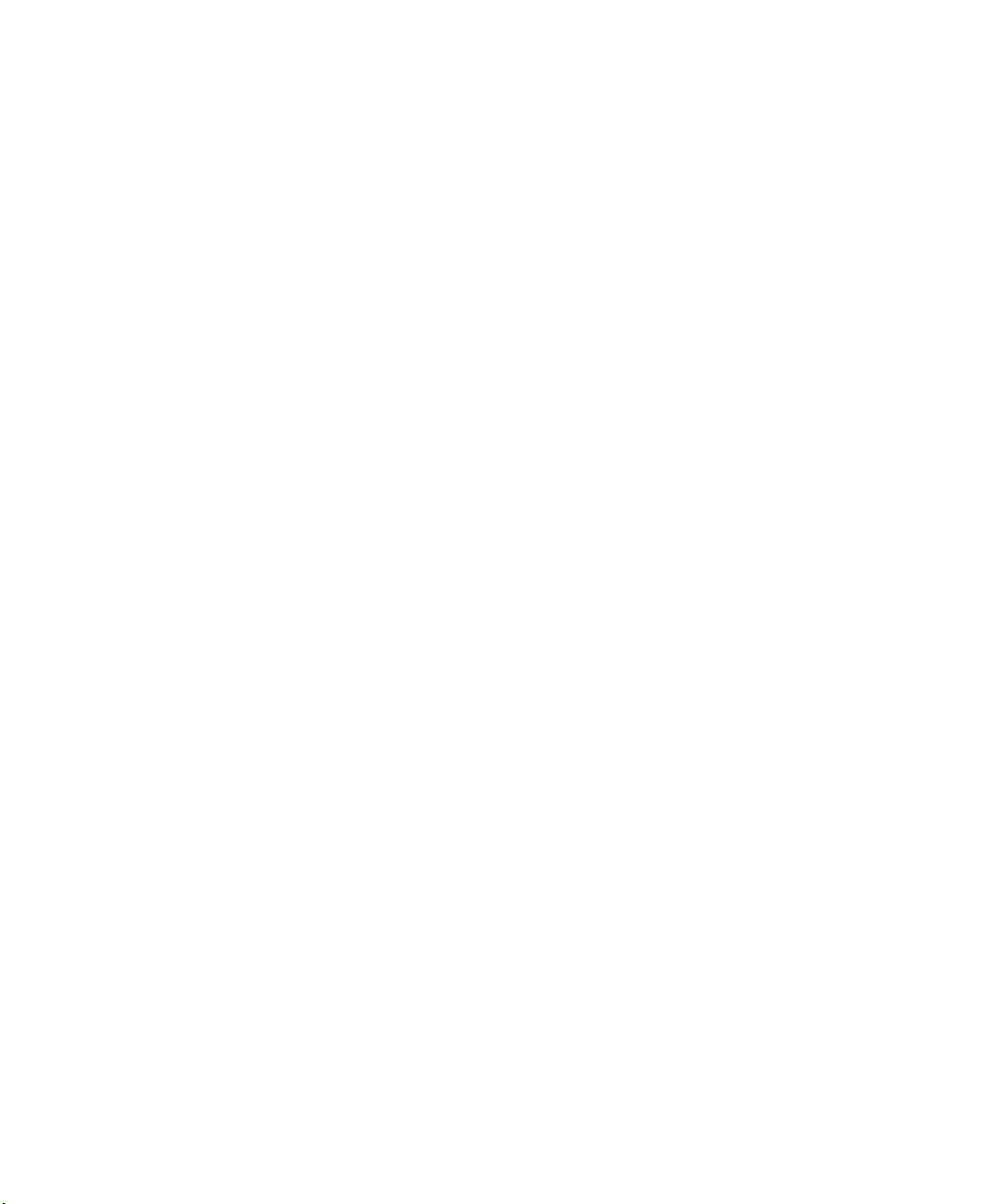
8. 修改 txtsetup.oem 文件。
a. 在文本编辑器中打开 D:\RemoteInstall\Setup\English\Images\
image_dir\
$oem$\textmode\txtsetup.oem 文件。
image_dir 表示 RIS 服务器上包含 RIS 映像的目录。
b. 通过在每一行的开始处添加一个分号,以注释 [Files.scsi.RAIDClASS] 和
[Files.scsi.BUSDRV] 部分中的 dll 文件。
c. 保存并退出文件。
9. 在命令提示下键入以下命令,启动并停止 RIS 服务器上的远程安装服务 (BINLSVC):
> net Stop binlsvc
> net Start binlsvc
10. 将映像安装到 Sun Fire X2200 M2 服务器。
附录 B 执行适用于 Windows 的 RIS 安装过程 B-51
Page 60

B-52 Sun Fire X2200 M2 服务器操作系统安装指南 • 2006 年 8 月
Page 61

附录
C
网络接口配置
Sun Fire X2100 M2 服务器上网络接口卡 (NIC) 连接器的标签如下所示:
表 C-1 NIC 连接器标签
NIC 连接器标签 接口类型
net0
net1
net2
net3
只有从 LEO 服务器的工具和驱动程序光盘中运行 install.sh 脚本后,操作系统才
能检测到某些 NIC。此外,从 LEO 服务器的工具和驱动程序光盘中安装驱动程序后,
分配给 NIC 的 ifconfig 接口可能会发生改变,具体取决于您已安装的操作系统。
第一个 Broadcom 接口
第二个 Broadcom 接口
第二个 NVIDIA 接口
第一个 NVIDIA 接口
请参阅以下小节,了解为各个受支持的 Linux 或 Solaris 操作系统分配的 ifconfig
接口。
Red Hat Enterprise Linux 4 Update 3
从工具和驱动程序光盘中安装驱动程序前,操作系统检测不到 NVIDIA 接口。安装
驱动程序后, NVIDIA NIC 可被检测到,且接口顺序与 Broadcom NIC 的接口顺序
相同。 ifconfig 接口顺序如
表 C-2 Red Hat Enterprise Linux 4 Update 3
ifconfig 接口 物理接口
eth0 net3
eth1 net2
eth2 net0
eth3 net1
表 C-2 所示。
C-53
Page 62
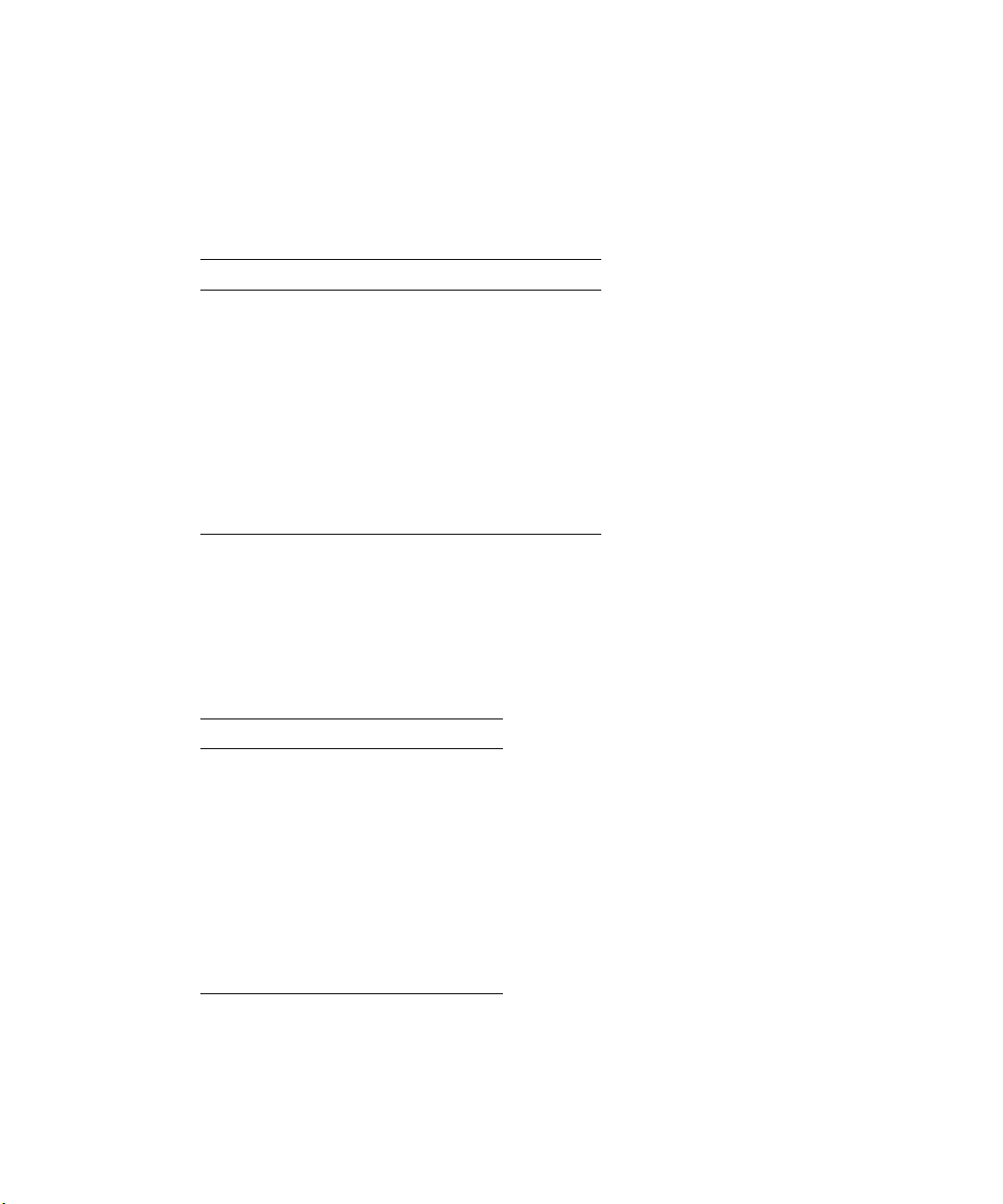
Red Hat Enterprise Linux 3 Update 7
从工具和驱动程序光盘中安装驱动程序之前,操作系统检测不到 NVIDIA 接口。
安装驱动程序后,可以检测和配置 NVIDIA NIC。
表 C-3 中显示了 ifconfig 接口顺
序的变化。
表 C-3 Red Hat Enterprise Linux 3 Update 7
ifconfig 接口 物理接口
使用工具和驱动程序光盘执行更新之前
eth0 net0
eth1 net1
使用工具和驱动程序光盘执行更新之后
eth0 net3
eth1 net2
eth2 net0
eth3 net1
Solaris 10 6/06 (Build 9a)
从工具和驱动程序光盘中安装驱动程序前,操作系统检测不到 NVIDIA 接口。
Broadcom 接口包括 bge0 和 bge1。从工具和驱动程序光盘中安装驱动程序后,可以检
测和配置 NVIDIA NIC (nge0 和 nge1)。
表 C-4 中显示了 ifconfig 接口顺序的变化。
表 C-4 Solaris 10 6/06 (Build 9)
ifconfig 接口 物理接口
使用工具和驱动程序光盘执行更新之前
bge0 net0
bge1 net1
使用工具和驱动程序光盘执行更新之后
nge0 net3
nge1 net2
bge0 net0
bge1 net1
C-54 Sun Fire X2200 M2 服务器操作系统安装指南 • 2006 年 8 月
Page 63
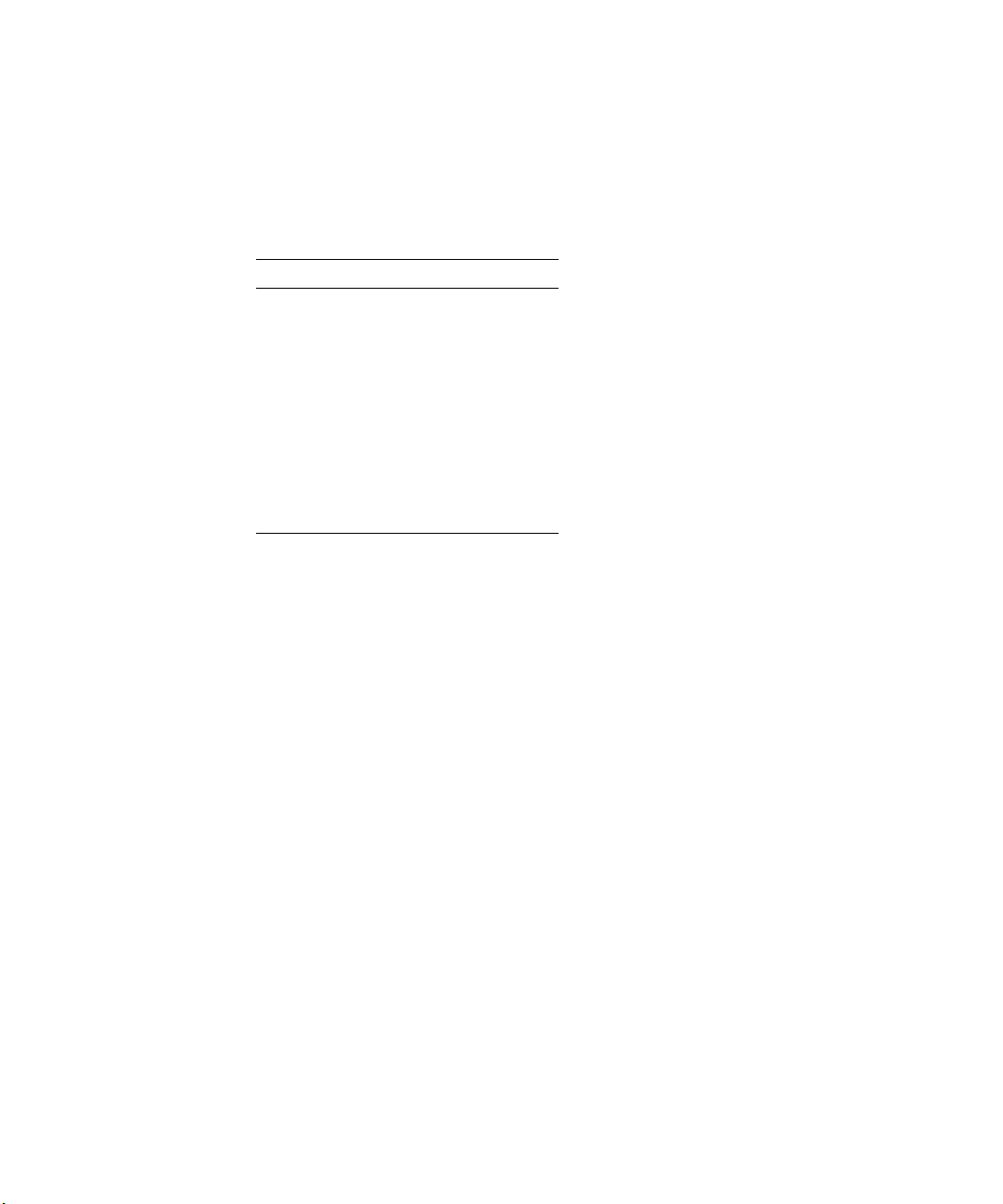
SLES 9 SP 3
从工具和驱动程序光盘中安装驱动程序前,即使安装了操作系统也检测不到 Broadcom
接口。安装驱动程序后, Broadcom NIC 可被检测到。 NVIDIA 接口顺序不会发生变
表 C-5 中显示了 ifconfig 接口顺序的变化。
化。
表 C-5 SLES 9 SP 3
ifconfig 接口 物理接口
使用工具和驱动程序光盘执行更新之前
eth0 net3
eth1 net2
使用工具和驱动程序光盘执行更新之后
eth0 net3
eth1 net2
eth2 net0
eth3 net1
附录 C 网络接口配置 C-55
Page 64

C-56 Sun Fire X2200 M2 服务器操作系统安装指南 • 2006 年 8 月
Page 65

索引
符号
32 位
Windows Server 2003 安装,41
64 位
Windows Server 2003 安装,46
英文字母
BIOS
设置以进行操作系统安装,5
为 Linux 操作系统设置,5
为 Windows Server 2003 操作系统设置,6
为Solaris 10 操作系统设置,5
Jumpstart 安装
概述,6
修补安装文件,37
KVMS over IP
Red Hat Enterprise Linux 驱动程序安装,22
Solaris 驱动程序安装,16
SUSE Linux Enterprise Server 驱动程序安装,22
Windows Server 2003 驱动程序安装,34
安装操作系统,7
Linux 更新实用程序,24
PXE
操作系统安装,6
RAID 配置
安装 Windows Server 2003, 30
Red Hat Enterprise Linux
up2date 实用程序,24
安装操作系统,20
使用 KVMS over IP 安装驱动程序,22
直接安装驱动程序,22
Red Hat Enterprise Linux 的 up2date 实用程序,24
RIS 安装
概述,6
特定说明,41
Shell 提示,vi
Solaris
安装操作系统,13
安装系统专用驱动程序,16
设置 BIOS, 5
使用 KVMS over IP 以安装驱动程序,16
文档,vii
修补 Solaris Jumpstart 安装文件,37
直接安装驱动程序,16
Sun 硬件文档,vii
SUSE Linux Enterprise Server
SuSEWatcher 实用程序,25
安装操作系统,20
安装系统专用驱动程序
使用 KVMS over IP 安装驱动程序,22
直接安装驱动程序,22
SUSE Linux Enterprise Server 的 SuSEWatcher
实用程序,25
,22
57
Page 66
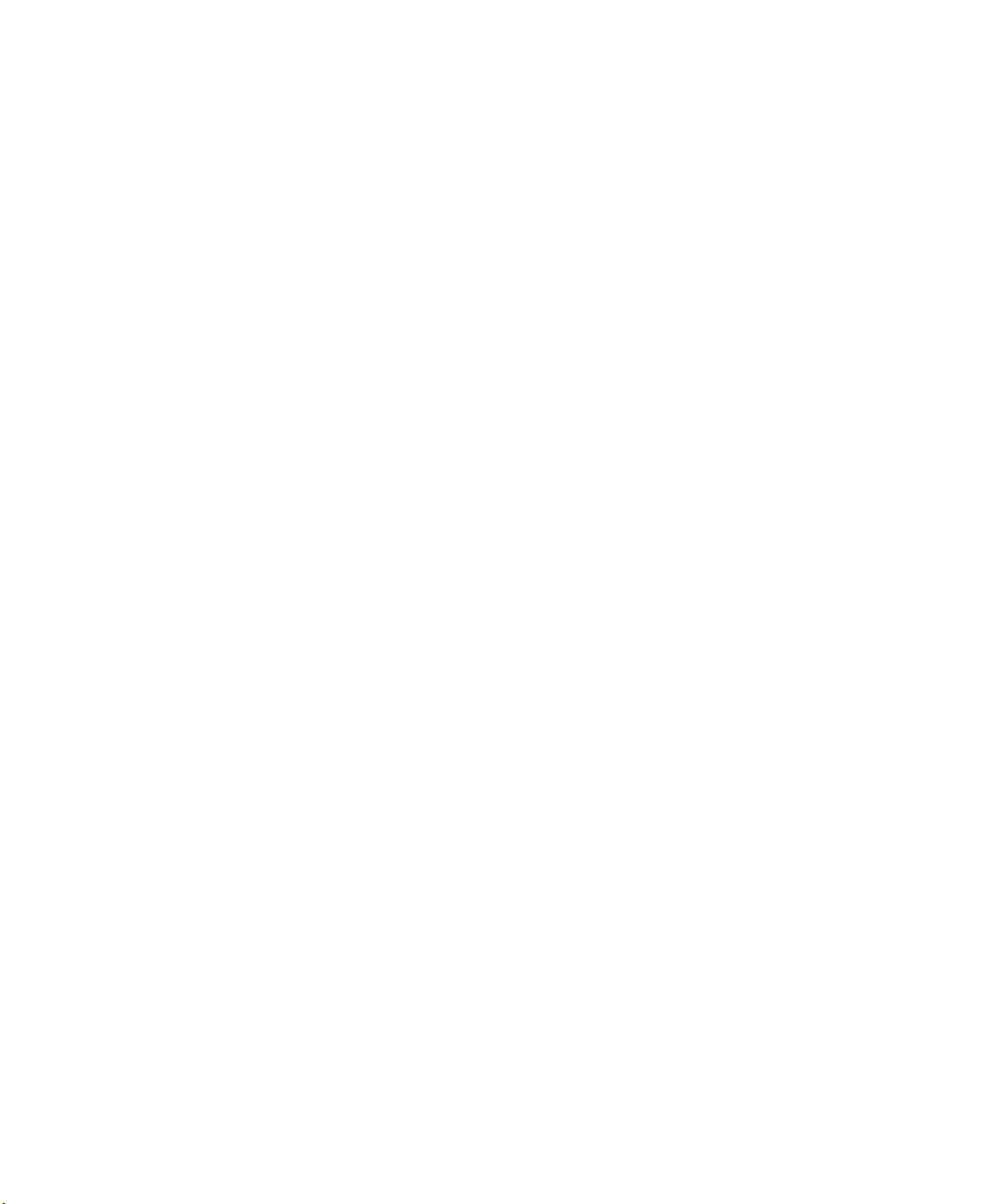
Windows Server 2003
RIS 安装,41
安装 SP1 (32 位) ,41, 46
安装操作系统,27
安装芯片组驱动程序,33
安装以太网驱动程序,33
设置 BIOS, 6
使用 KVMS over IP 安装驱动程序,34
直接安装驱动程序,34
Windows Server 2003 的芯片组驱动程序,33
Windows Server 2003 的以太网驱动程序安装,33
Windows Update 实用程序,29
A
安装 Windows Server 2003
在 RAID 配置中,30
安装 Windows Server 2003 SP1 (32 位) ,41
安装 Windows Server 2003 SP1 (64 位) ,46
安装操作系统
Jumpstart, 6
PXE, 6
Red Hat Enterprise Linux, 20
RIS, 6
Solaris, 13
SUSE Linux Enterprise Server, 20
Windows Server 2003, 27
安装任务,3
擦除主启动硬盘,4
串行重定向,8
从 CD-ROM, 6
从 DVD, 6
从网络,6
概述,1
设置 BIOS, 5
设置显示环境,4
使用虚拟 CD-ROM, 7
选择安装方法,6
远程 KVMS over IP, 7
支持的操作系统,2
准备,4
安装系统专用驱动程序
Red Hat Enterprise Linux, 22
Solaris, 16
SUSE Linux Enterprise Server, 22
C
操作系统安装概述,1
操作系统的虚拟 CD-ROM, 7
串行重定向操作系统安装,8
G
更新实用程序
Linux, 24
Win dows, 29
Q
启动硬盘
擦除主启动硬盘,4
驱动程序
Red Hat Enterprise Linux
KVMS over IP 安装,22
系统专用驱动程序安装,22
直接安装,22
Solaris
KVMS over IP 安装,16
将驱动程序直接安装到系统,16
系统专用驱动程序安装,16
SUSE Linux Enterprise Server
KVMS over IP 安装,22
系统专用驱动程序安装,22
直接安装,22
Win dows
使用 KVMS over IP 进行安装,34
以太网和芯片组,33
直接安装,34
R
任务概述,3
S
设置 BIOS
Linux 操作系统,5
Solaris 10 操作系统,5
Windows Server 2003 操作系统,6
设置显示环境, 擦除主启动硬盘,4
W
网络
操作系统安装,6
58 Sun Fire X2200 M2 服务器操作系统安装指南 • 2006 年 8 月
Page 67

网络接口配置
Red Hat Enterprise Linux 3 Update 7, 54
Red Hat Enterprise Linux 4 Update 3, 53
SLES 9 SP3, 55
Solaris 10 6/06, 54
概述,53
文档
Solaris, vii
Sun Fire X2200 M2 服务器,v
Sun 硬件,vii
相关,vii
X
显示环境
设置,4
相关文档,vii
修补 Solaris Jumpstart 安装文件,37
Y
印刷体例,vi
远程 KVMS over IP
安装操作系统,7
Z
支持的操作系统,2
直接驱动程序安装
Red Hat Enterprise Linux, 22
SUSE Linux Enterprise Server, 22
Windows Server 2003, 34
执行 Windows RIS 安装,41
主启动硬盘
擦除,4
准备安装操作系统,4
索引 59
Page 68

60 Sun Fire X2200 M2 服务器操作系统安装指南 • 2006 年 8 月
